文章目录
- Jenkins环境一站式教程:从安装到配置,打造高效CI/CD流水线环境-Ubuntu 22.04.5 环境离线安装配置 Jenkins 2.479.1
- 一、环境准备
- 1.1 机器规划
- 1.2 环境配置
- 1.2.1 设置主机名
- 1.2.2 停止和禁用防火墙
- 1.2.3 更新系统
- 二、安装配置Jenkins
- 2.1 安装JDK
- 2.1.1 查询JDK可以安装的版本信息
- 2.1.2 指定版本安装OpenJDK
- 2.1.3 查看JDK版本
- 2.2 添加Jenkins存储库
- 2.2.1 导入Jenkins存储库的GPG密钥
- 2.2.2 将Jenkins存储库添加到apt源列表中
- 2.2.3 获取最新的Jenkins软件包信息
- 2.3 安装 Jenkins
- 2.3.1 查询Jenkins可以安装的版本信息
- 2.3.2 指定版本安装Jenkins
- 2.3.3 更改jenkins启动文件
- 2.3.4 重启Jenkins服务
- 2.4 访问Jenkins Web界面
- 三、Jenkins使用
- 3.1 Jenkins的配置
- 3.1.1 安装常用插件
- 3.1.1.1 安装语言管理插件
- 3.1.1.2 安装"Maven Integration"
- 3.1.1.3 安装"NodeJS"插件
- 3.1.1.4 安装 "Publish over SSH" 插件
- 3.1.2 全局工具配置
- 3.1.2.1 配置JDK
- 3.1.2.2 配置Git
- 3.1.2.3 配置Maven
- 3.1.2.4 配置NodeJS
- 3.1.2.5 设置缺省语言
- 3.1.2.6 重启 Jenkins 服务
- 3.2 Jenkins的常用命令
- 3.2.1 查看 Jenkins 服务状态
- 3.2.2 停止 Jenkins 服务
- 3.2.3 启动 Jenkins 服务
- 3.2.4 重启 Jenkins 服务
Jenkins环境一站式教程:从安装到配置,打造高效CI/CD流水线环境-Ubuntu 22.04.5 环境离线安装配置 Jenkins 2.479.1
一、环境准备
1.1 机器规划
操作系统采用Ubuntu 22.04.5的版本,内核版本是5.15.0-125-generic,具体的信息如下:
| 主机名称 | IP | OS版本 | Jenkins版本 |
|---|---|---|---|
| app | 192.168.1.134 | Ubuntu 22.04.5 LTS | Jenkins 2.479.1 |
1.2 环境配置
1.2.1 设置主机名
根据机器的规划,设置主机名为app。
$ sudo hostnamectl set-hostname app && bash
1.2.2 停止和禁用防火墙
$ sudo systemctl disable --now ufw
1.2.3 更新系统
在开始安装Jenkins之前,首先需要确保系统是最新的。打开终端并执行以下命令来更新系统软件包。
$ sudo apt update
$ sudo apt upgrade
这将更新系统上的所有软件包到最新版本。
二、安装配置Jenkins
2.1 安装JDK
Jenkins是基于Java的应用程序,因此在安装Jenkins之前,需要在系统上安装Java Development Kit(JDK)。在Ubuntu 22.04上,可以使用OpenJDK来安装Java。
2.1.1 查询JDK可以安装的版本信息
$ sudo apt list -a | grep openjdk
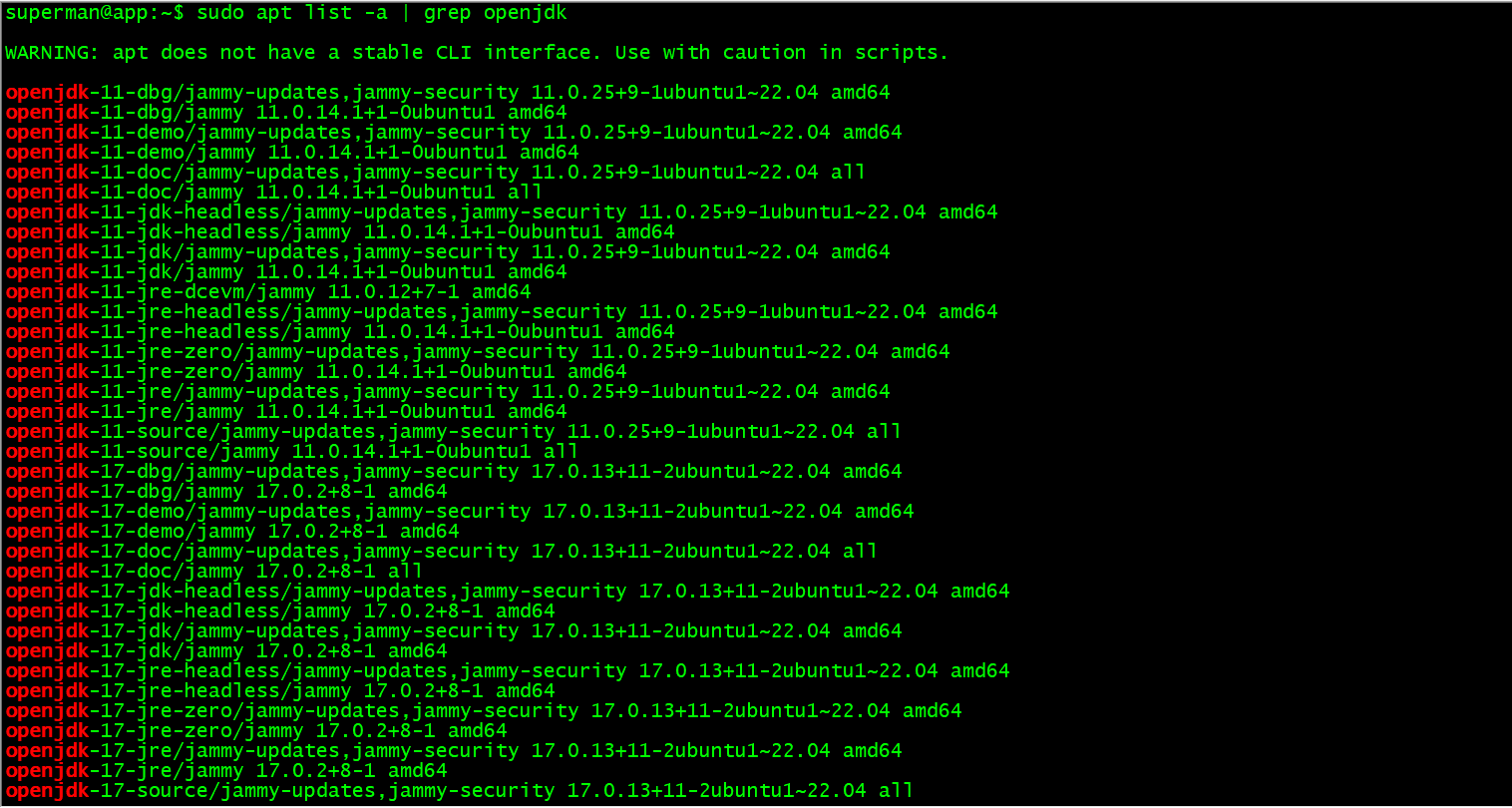
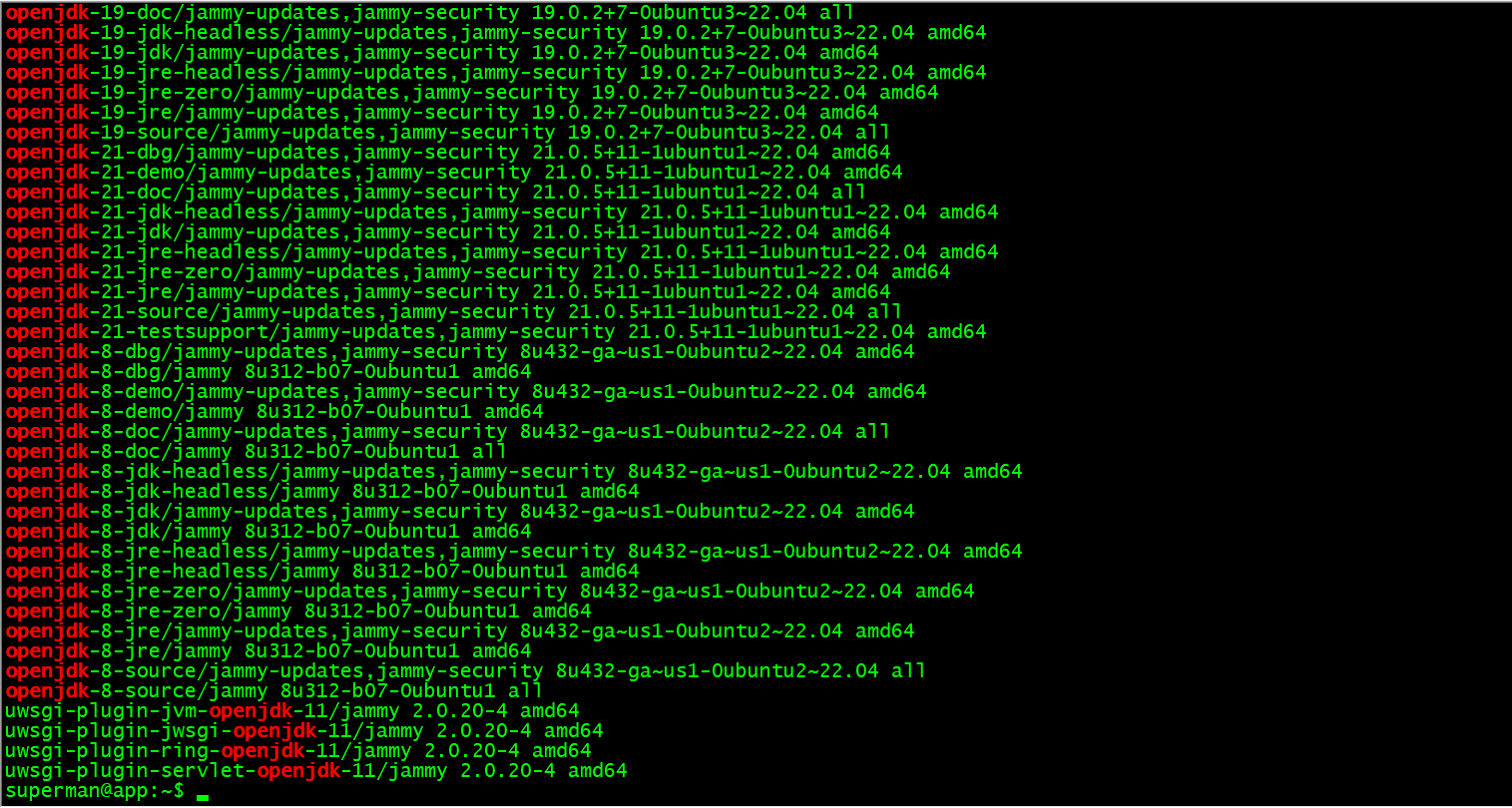
2.1.2 指定版本安装OpenJDK
执行以下命令来安装OpenJDK 17版本。
$ sudo apt install -y fontconfig openjdk-17-jre
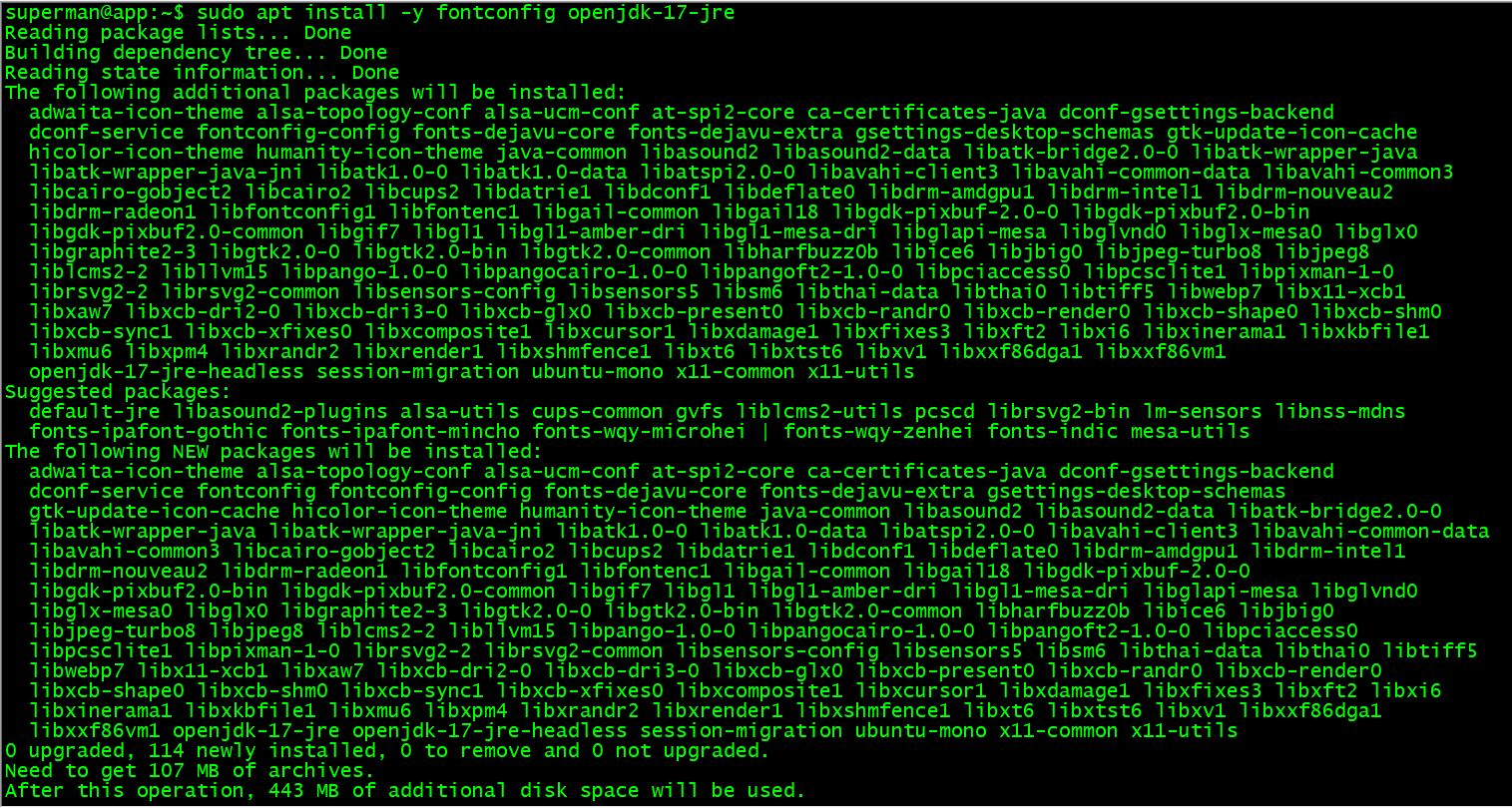
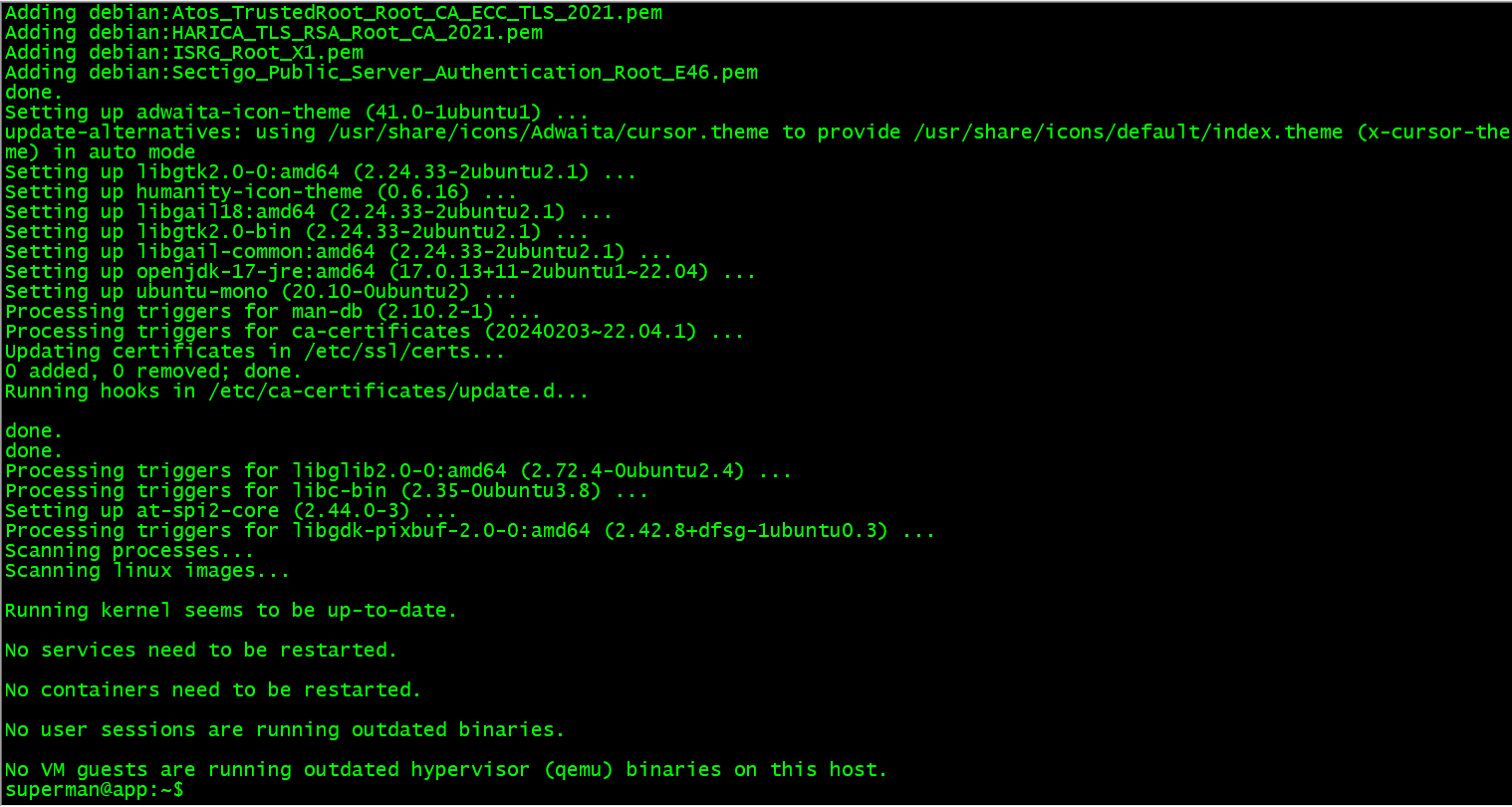
安装过程可能需要一些时间。
2.1.3 查看JDK版本
安装完成后,可以通过以下命令验证Java安装。
$ sudo java -version

该命令将显示已安装的Java版本信息。
2.2 添加Jenkins存储库
Jenkins提供了官方的存储库,可以将其添加到系统中以方便安装和更新。
2.2.1 导入Jenkins存储库的GPG密钥
执行以下命令导入Jenkins存储库的GPG密钥:
$ sudo wget -O /usr/share/keyrings/jenkins-keyring.asc \https://pkg.jenkins.io/debian-stable/jenkins.io-2023.key

2.2.2 将Jenkins存储库添加到apt源列表中
接下来,执行以下命令将Jenkins存储库添加到apt源列表中。
$ echo "deb [signed-by=/usr/share/keyrings/jenkins-keyring.asc]" \https://pkg.jenkins.io/debian-stable binary/ | sudo tee \/etc/apt/sources.list.d/jenkins.list > /dev/null

2.2.3 获取最新的Jenkins软件包信息
添加存储库后,执行以下命令以使apt获取最新的Jenkins软件包信息:
$ sudo apt update

2.3 安装 Jenkins
现在可以使用apt安装Jenkins了。
2.3.1 查询Jenkins可以安装的版本信息
$ sudo apt list -a | grep jenkins
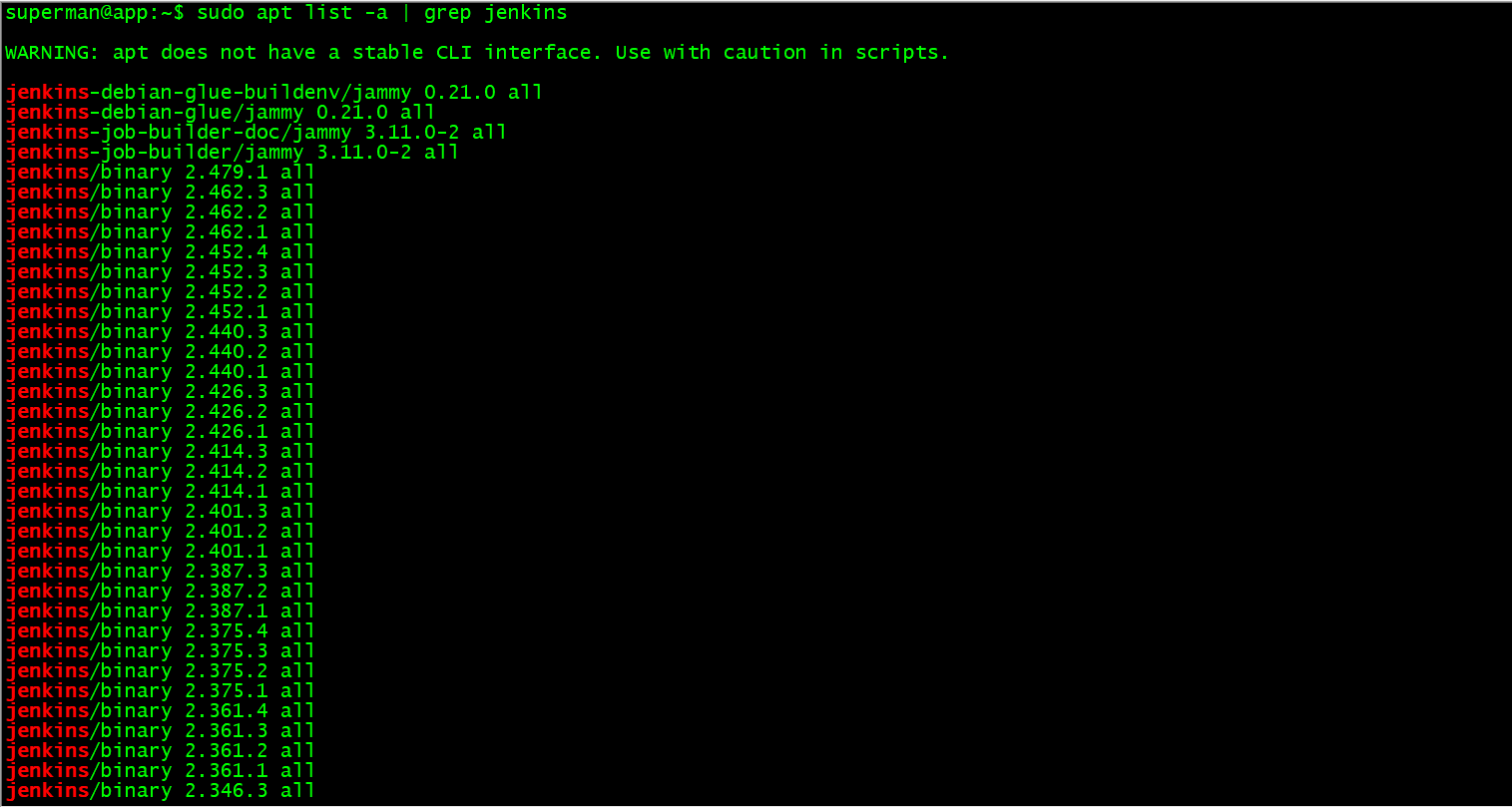
2.3.2 指定版本安装Jenkins
执行以下命令来安装Jenkins:
$ sudo apt install -y jenkins=2.479.1
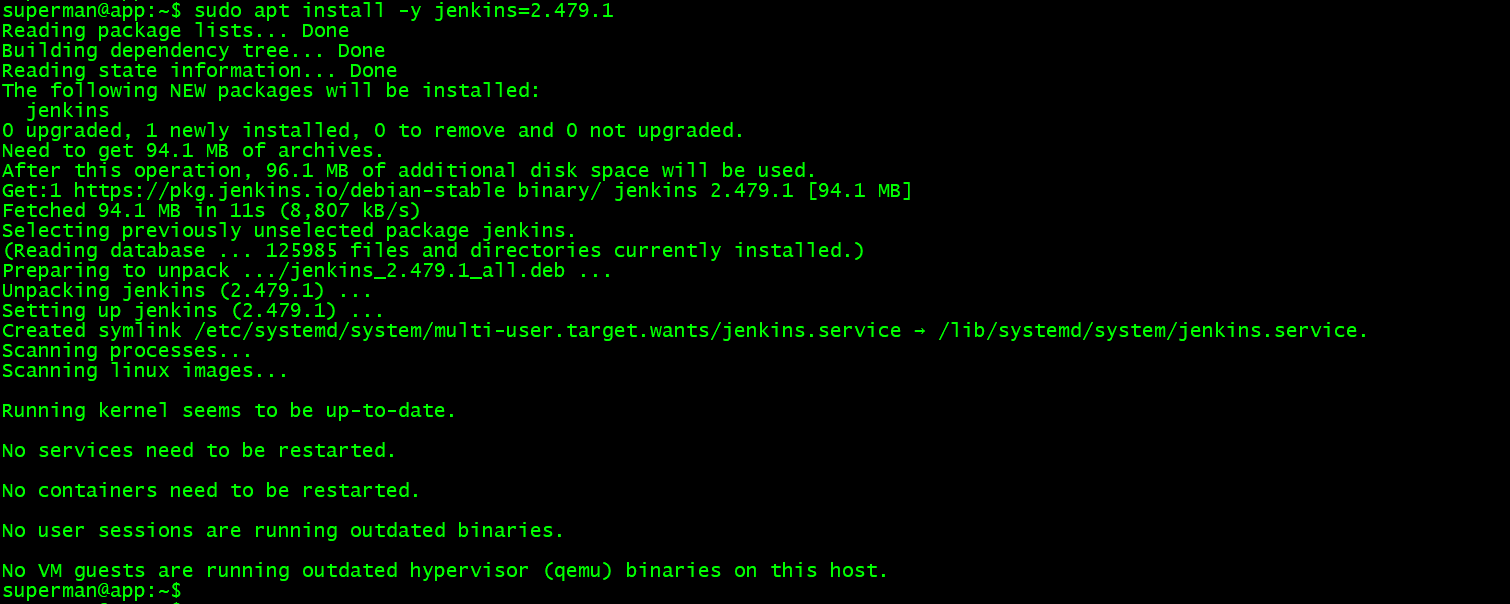
安装完成后,Jenkins服务将自动启动。
2.3.3 更改jenkins启动文件
$ sudo vim /lib/systemd/system/jenkins.service
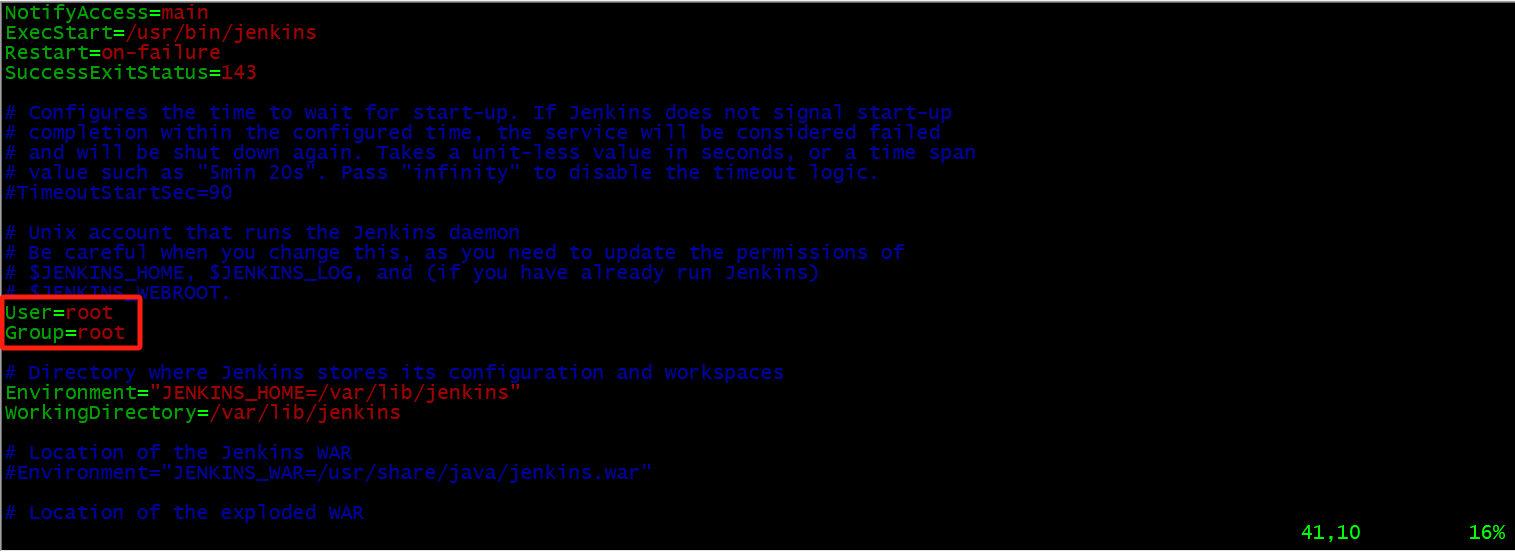
保存退出。
2.3.4 重启Jenkins服务
$ sudo systemctl restart jenkins

2.4 访问Jenkins Web界面
Jenkins安装完成后,可以通过Web浏览器访问其管理界面。打开浏览器并输入以下URL:
http://192.168.1.134:8080
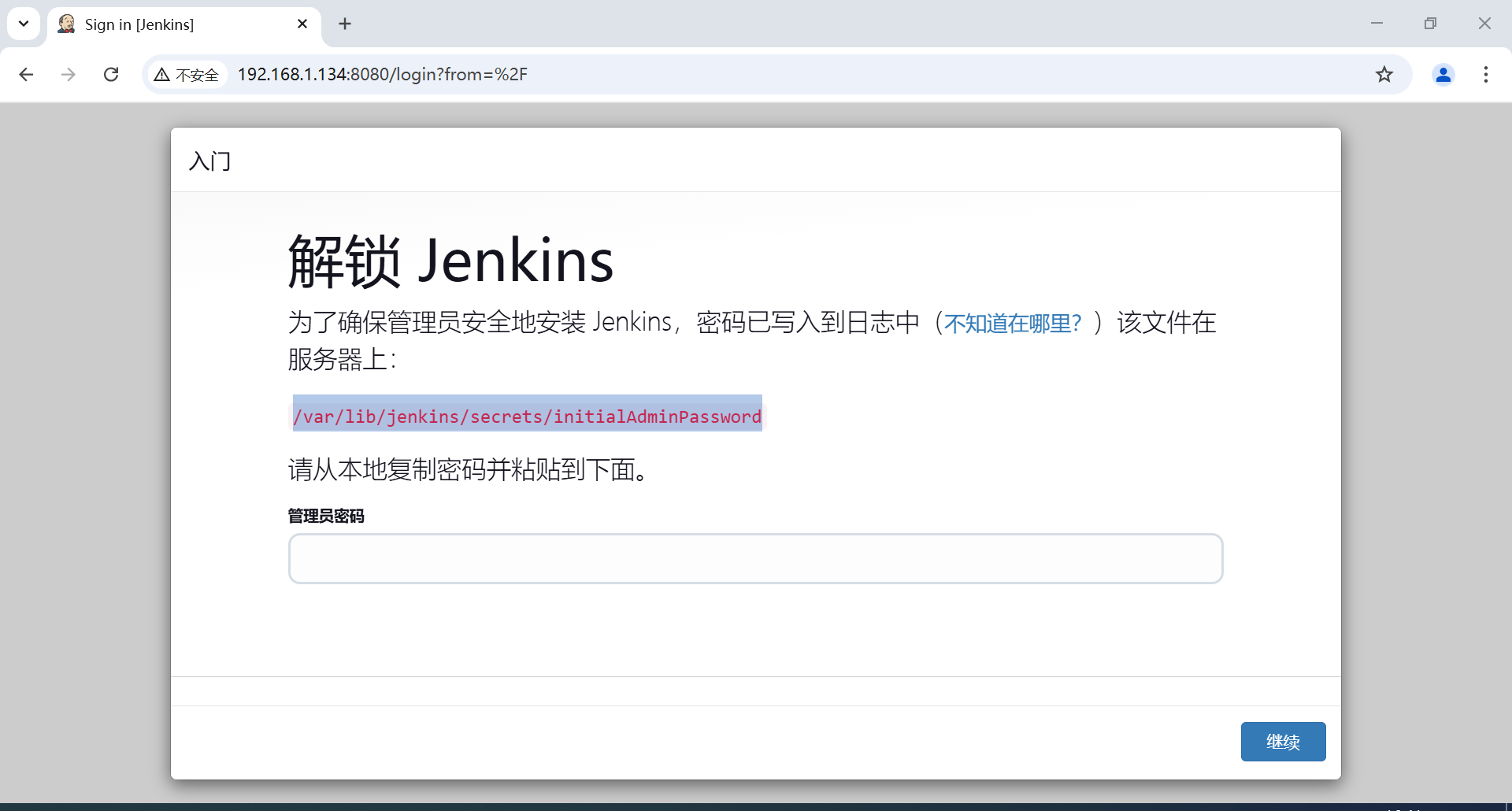
在第一次访问时,您将看到一个页面,提示您输入初始管理员密码。
执行以下命令来获取初始管理员密码:
$ sudo cat /var/lib/jenkins/secrets/initialAdminPassword

该命令将显示初始管理员密码。复制该密码并粘贴到Jenkins Web界面中,然后点击"继续"设置。
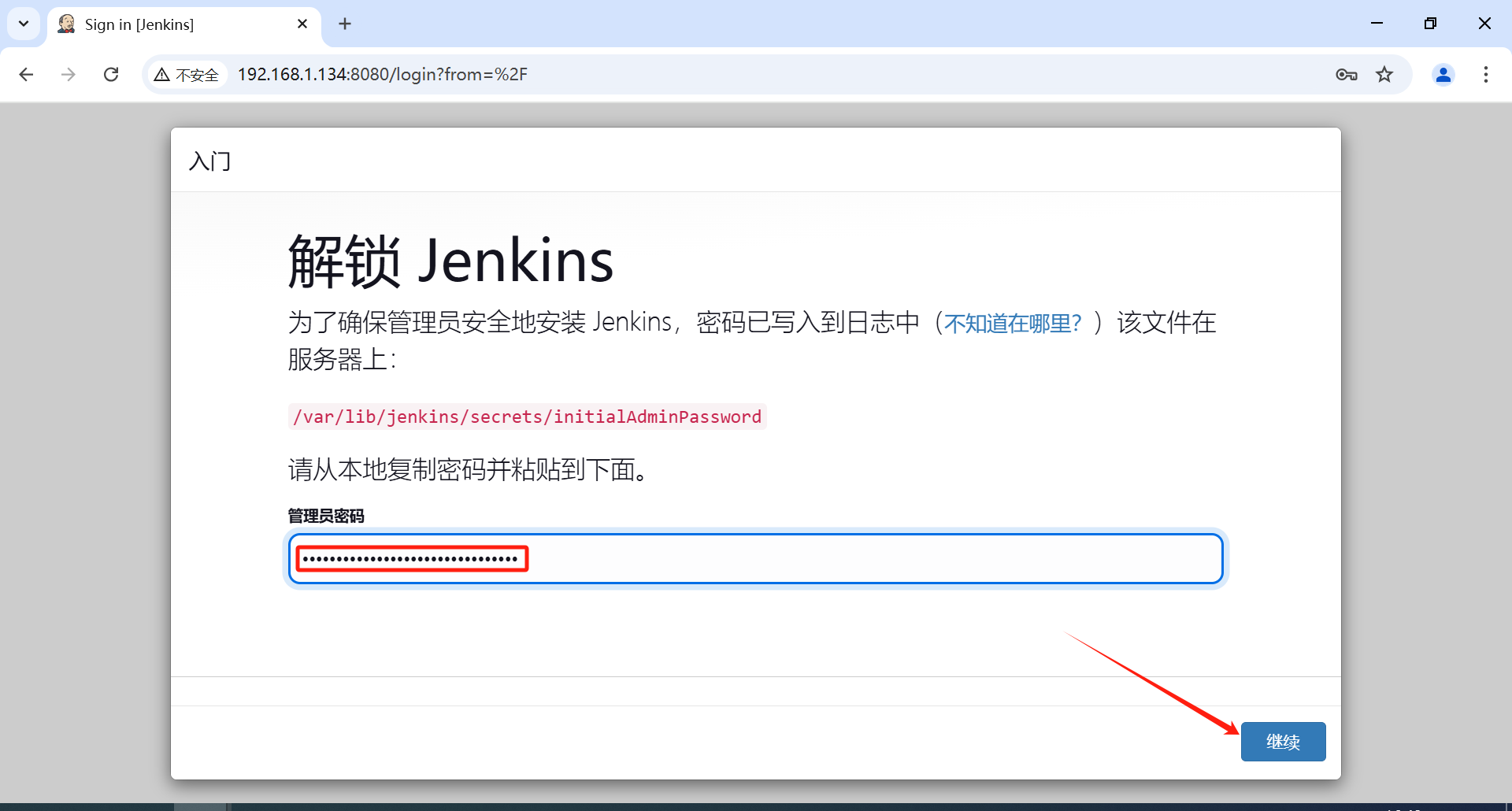
接下来,您将被要求选择安装插件的方式。您可以选择安装推荐的插件,也可以选择自定义安装。选择适当的选项并等待插件安装完成。
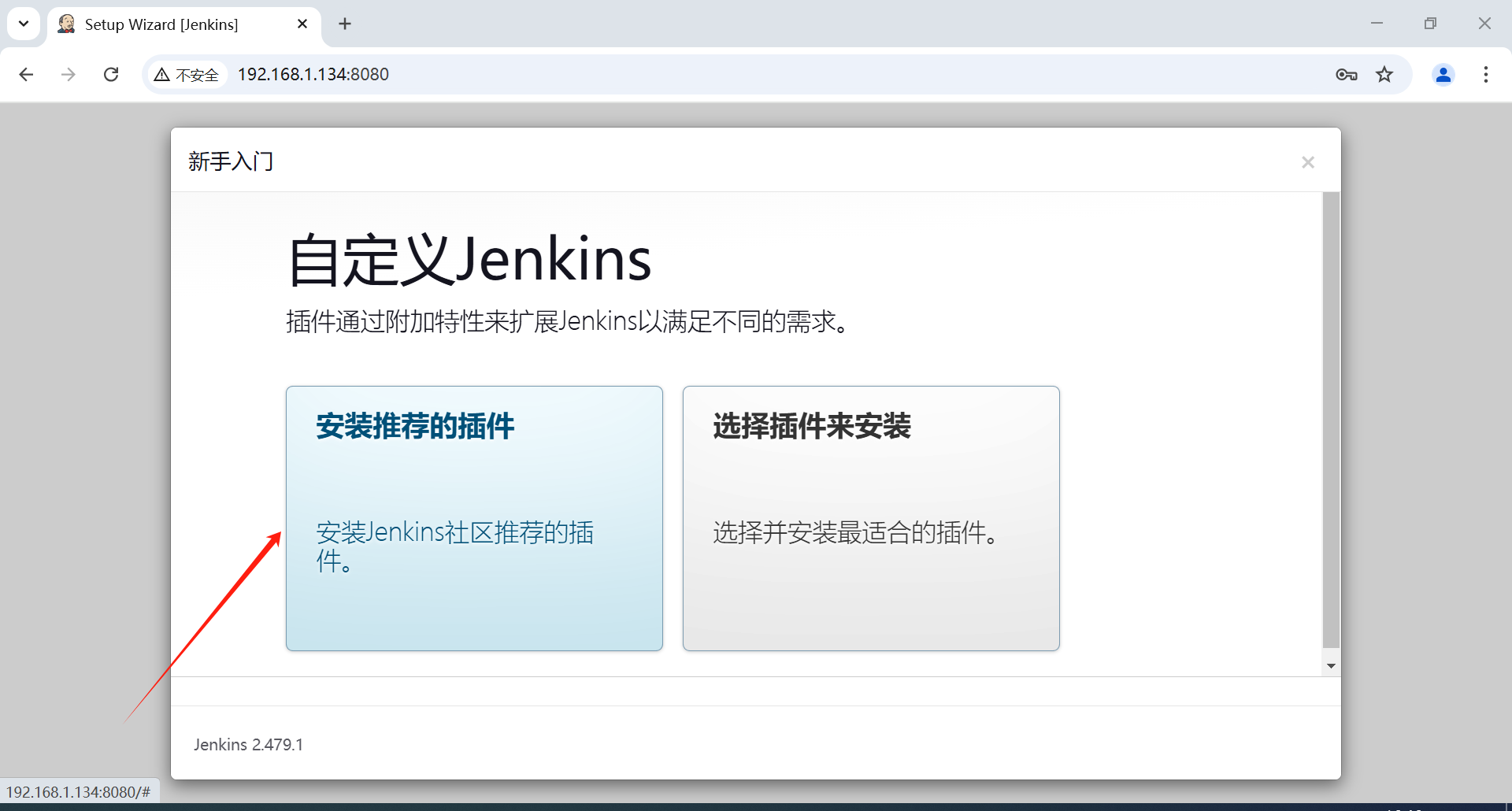
完成插件安装后,您将被要求创建第一个管理员用户。输入必要的详细信息,并点击"保存并完成"完成设置。
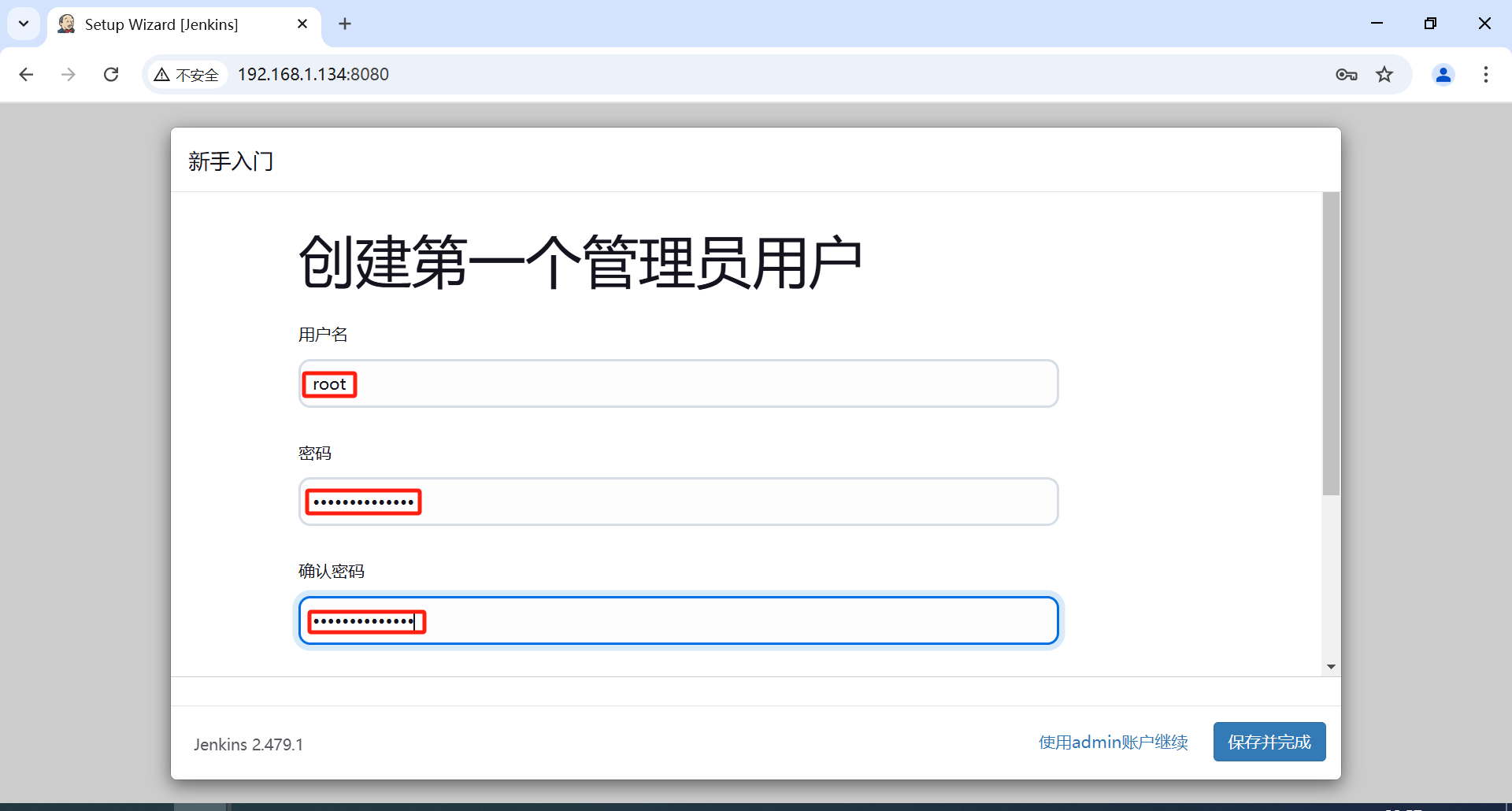
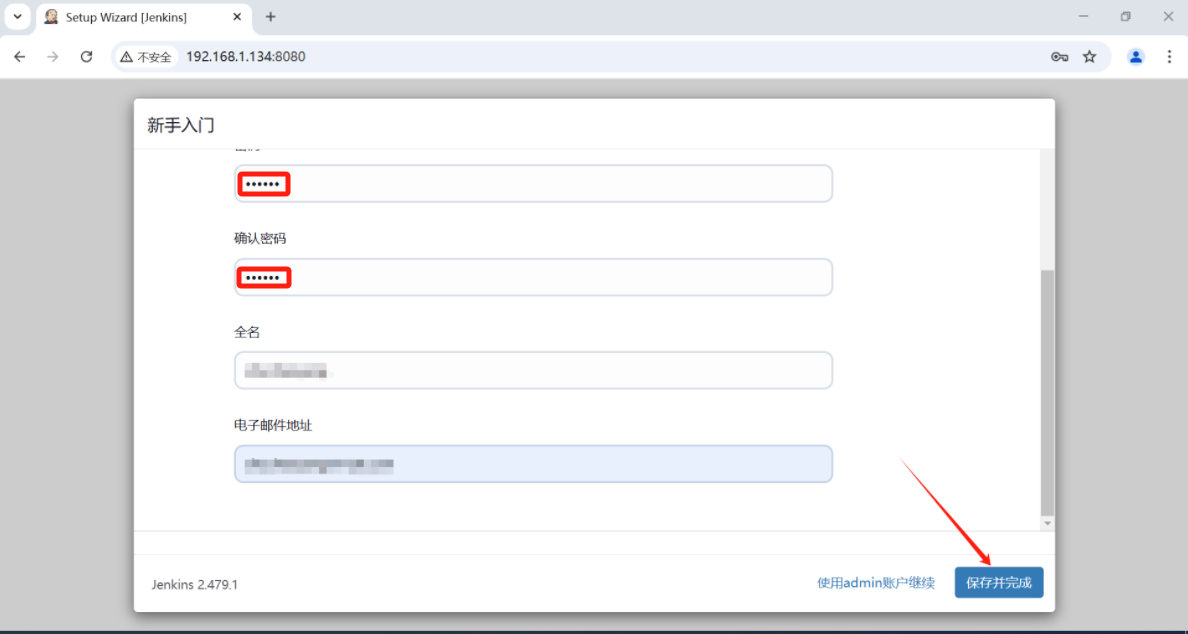
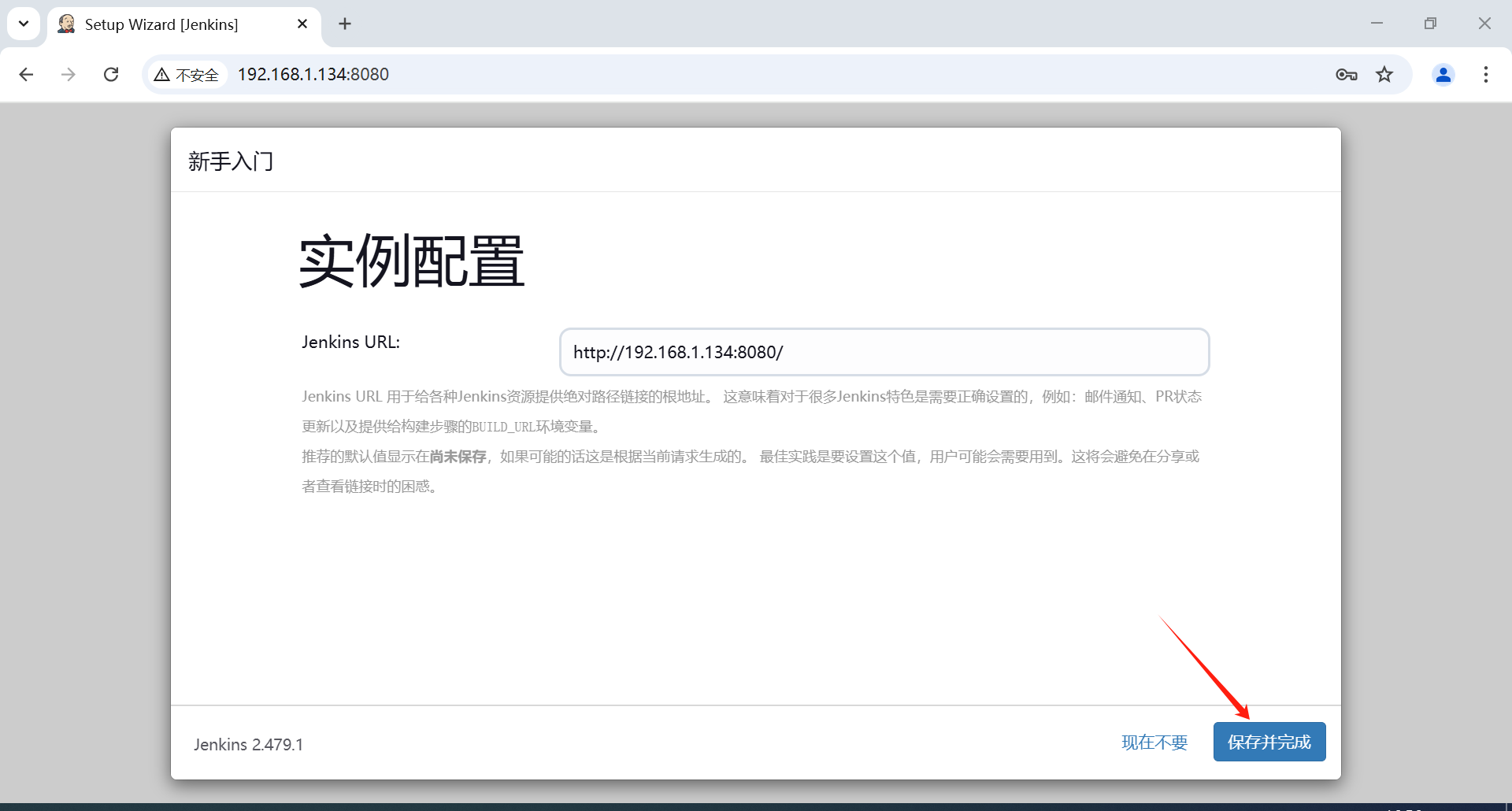
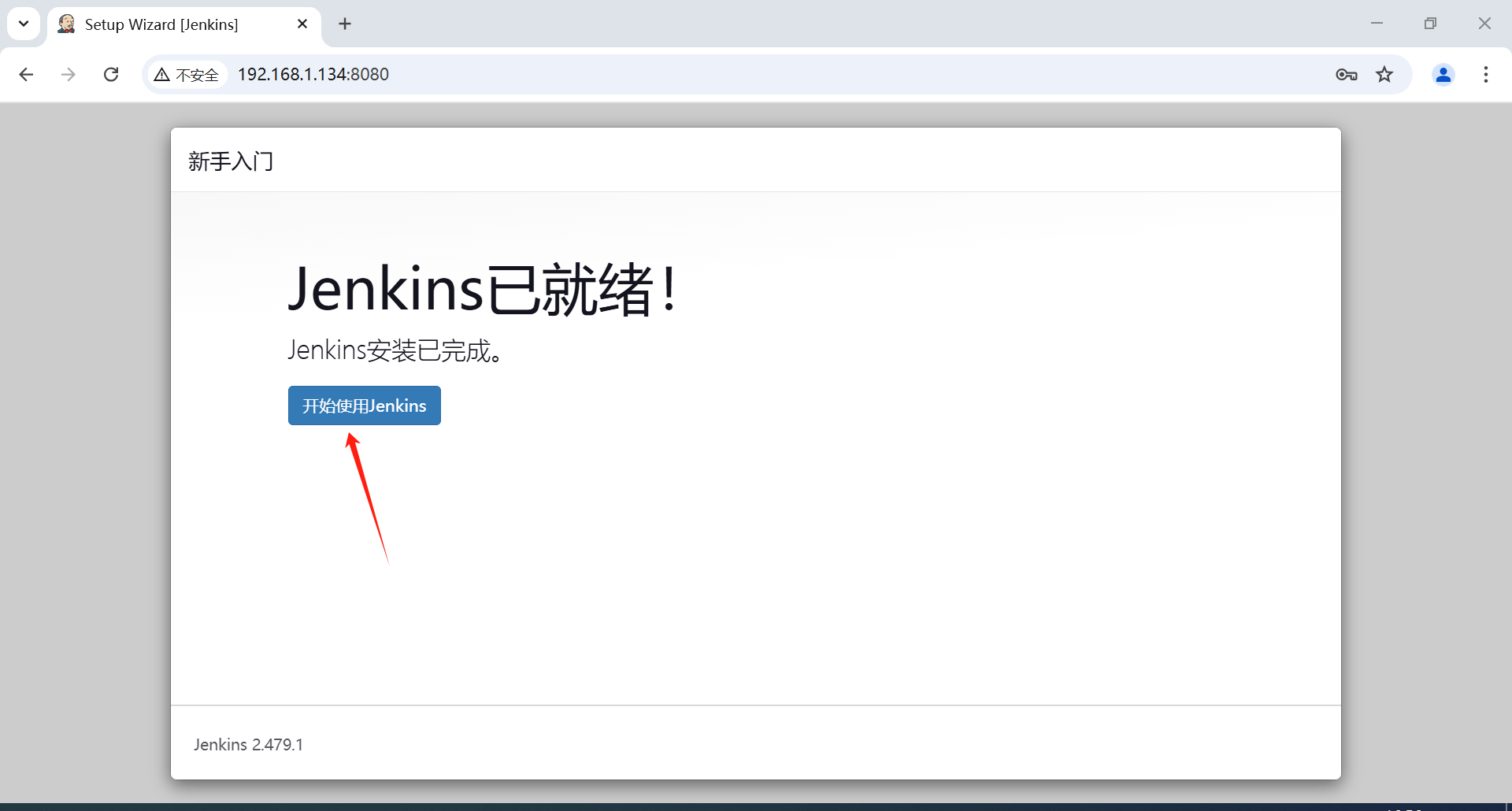
三、Jenkins使用
3.1 Jenkins的配置
安装完成后,您可以根据需要配置Jenkins。登录到Jenkins的管理界面。
3.1.1 安装常用插件
在Jenkins首页进入“Manage Jenkins”
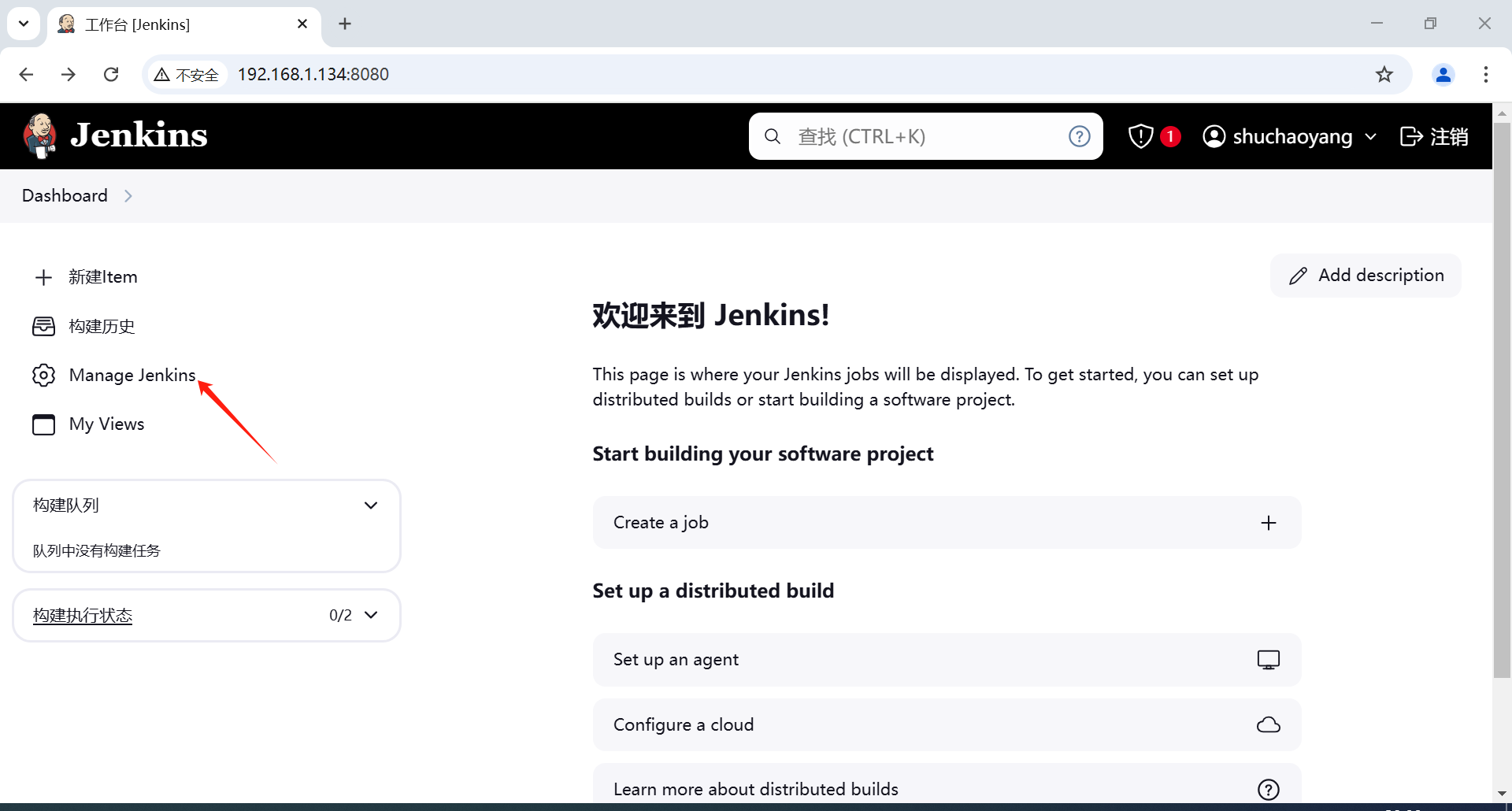
进入 “Plugins”
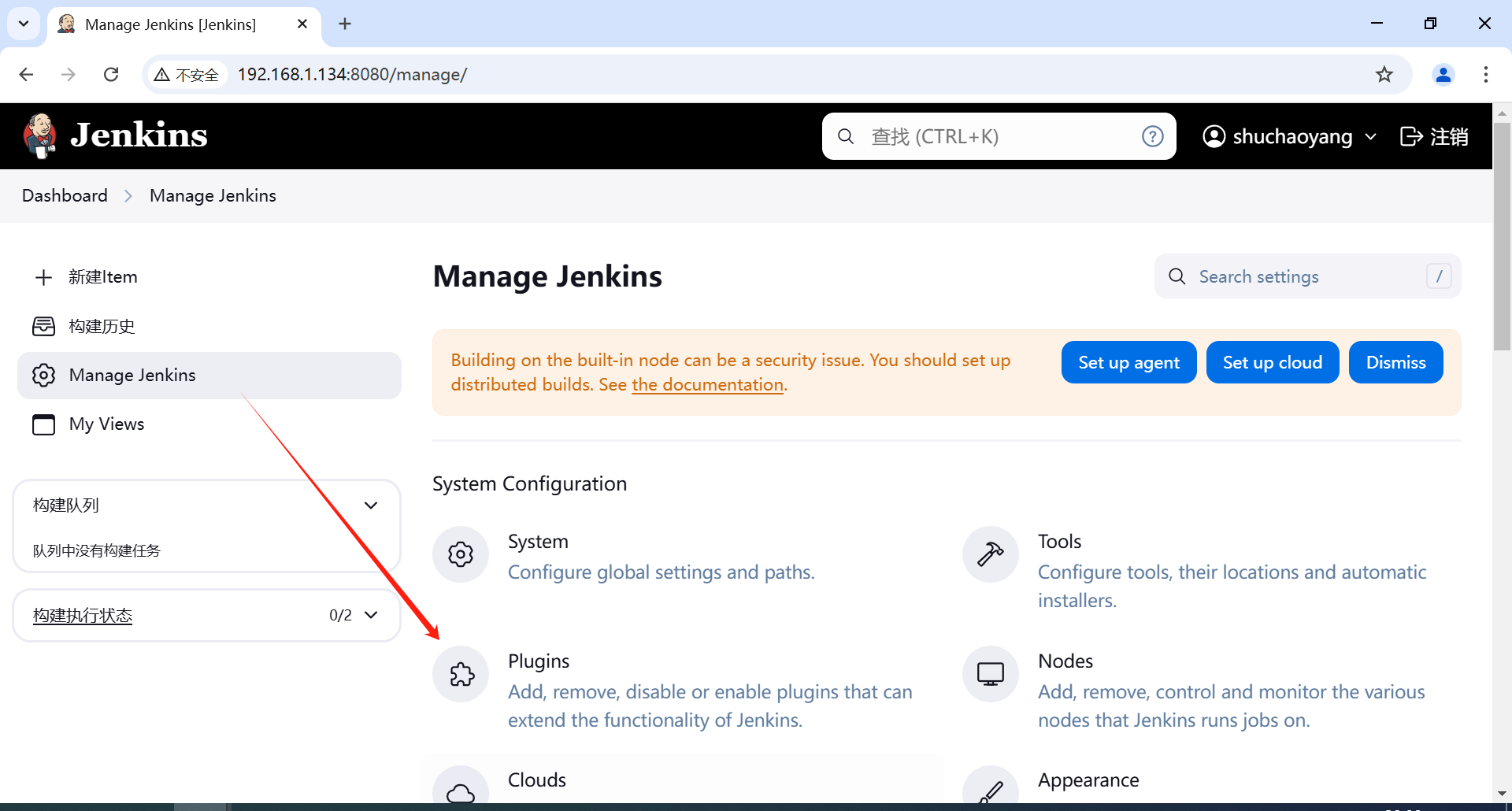
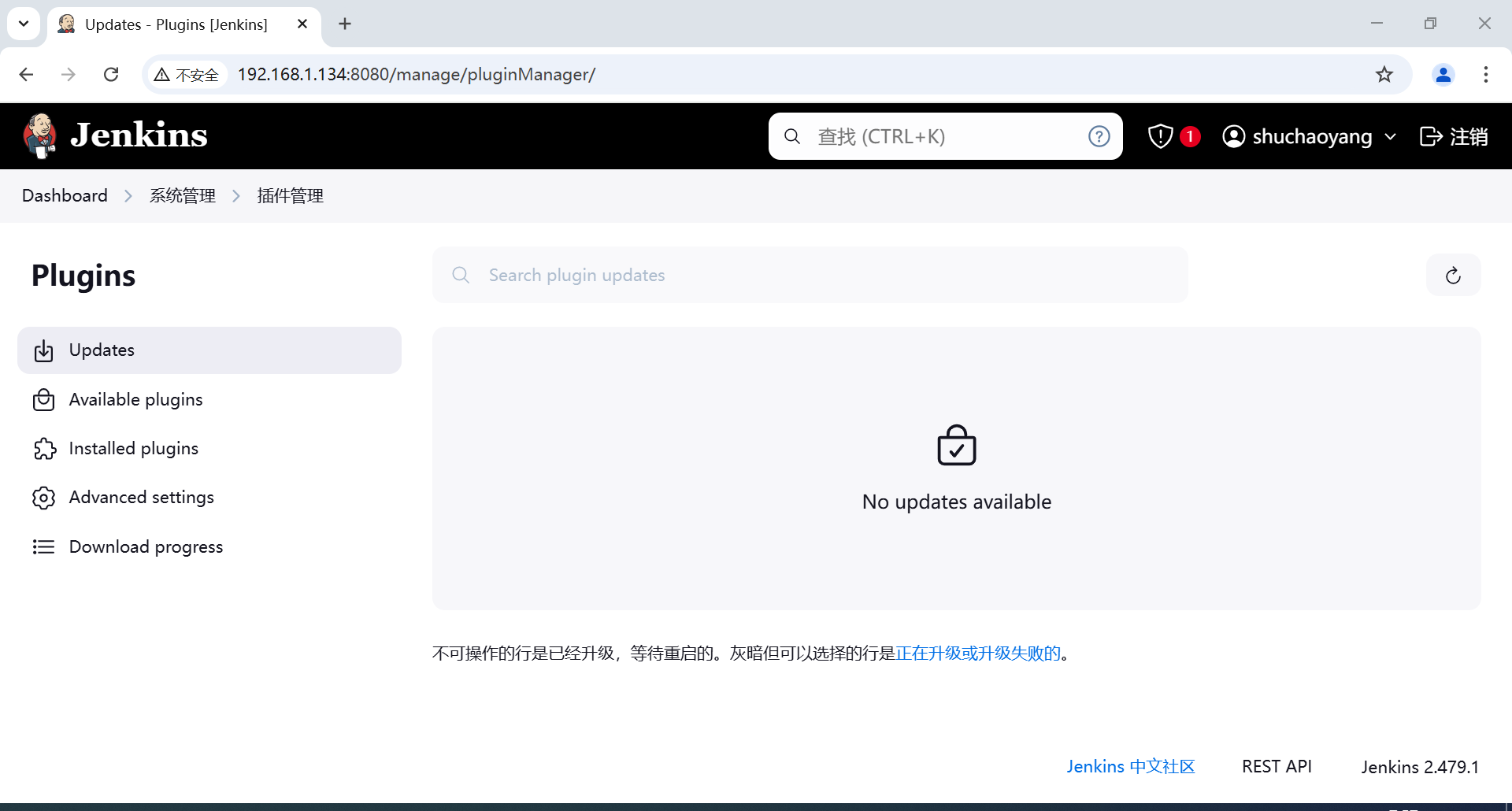
3.1.1.1 安装语言管理插件
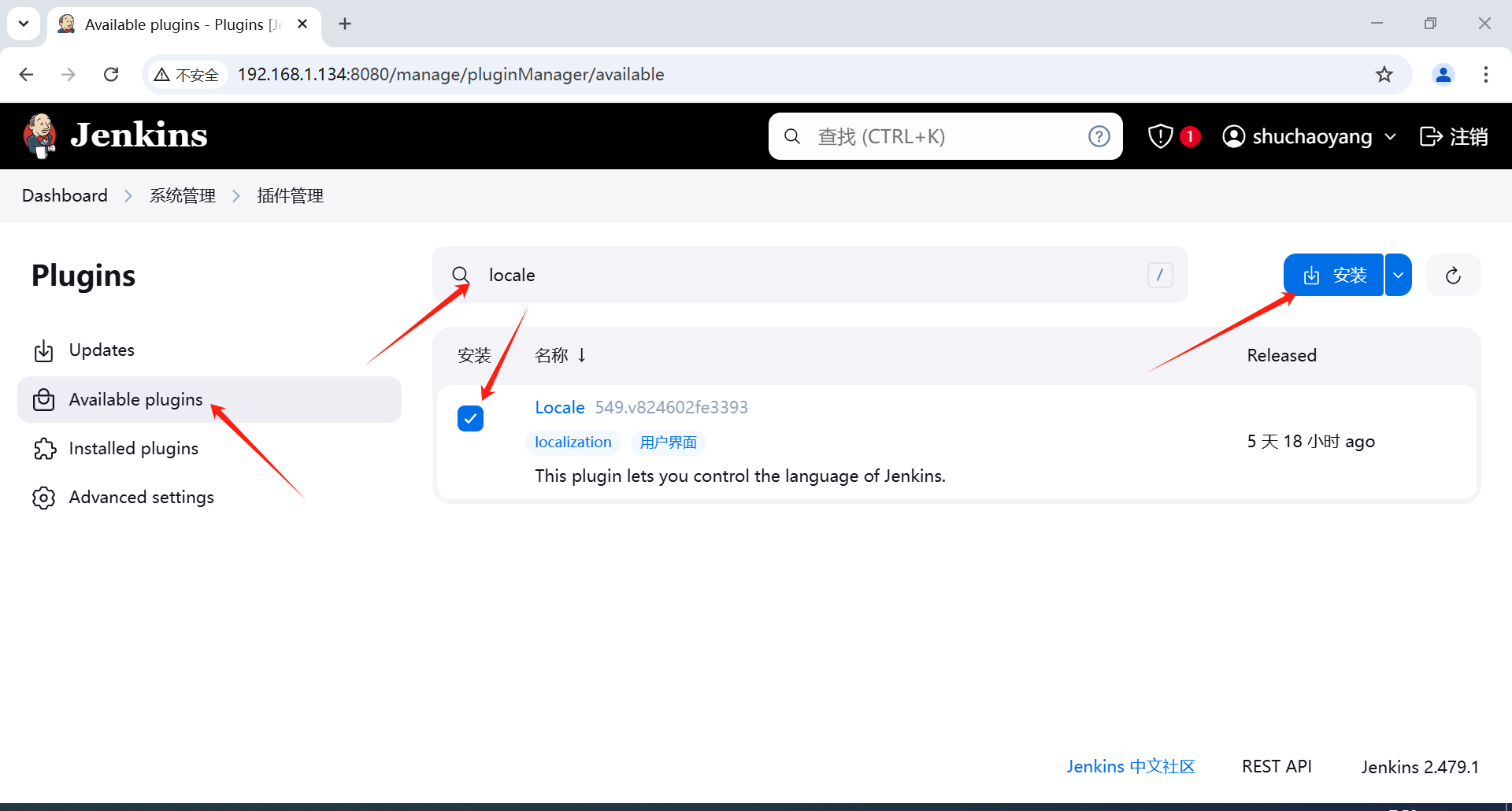
3.1.1.2 安装"Maven Integration"
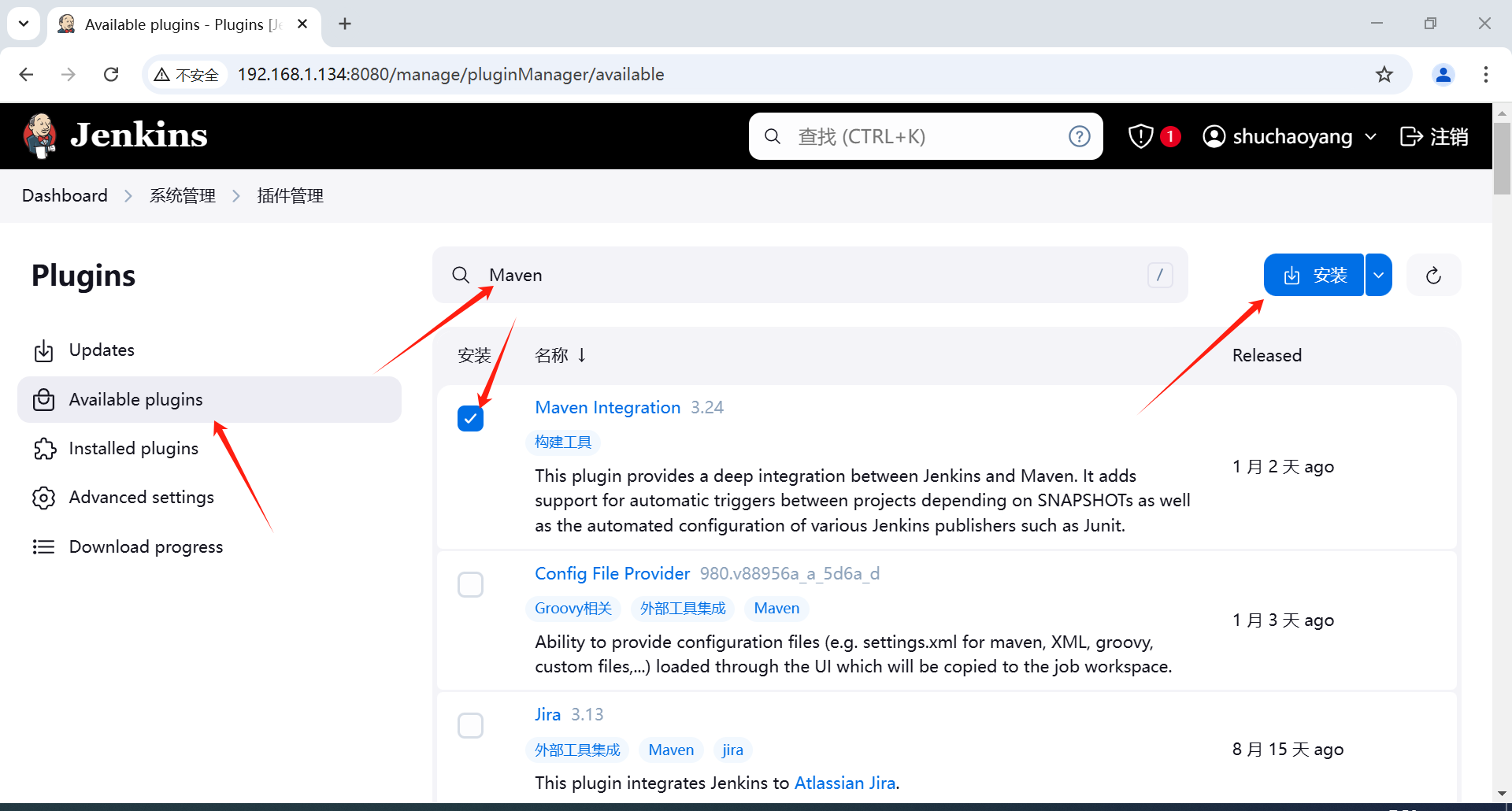
3.1.1.3 安装"NodeJS"插件
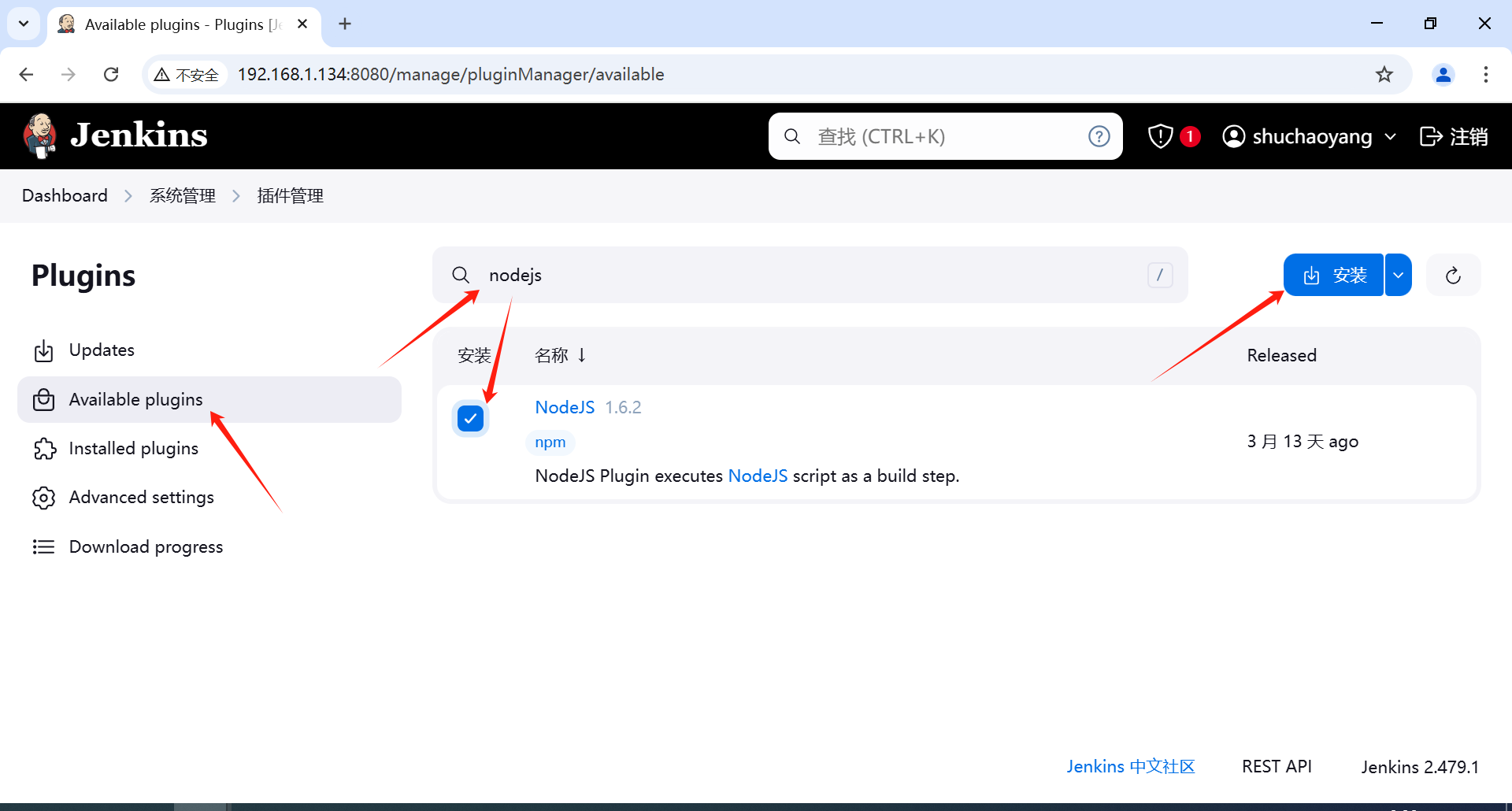
3.1.1.4 安装 “Publish over SSH” 插件
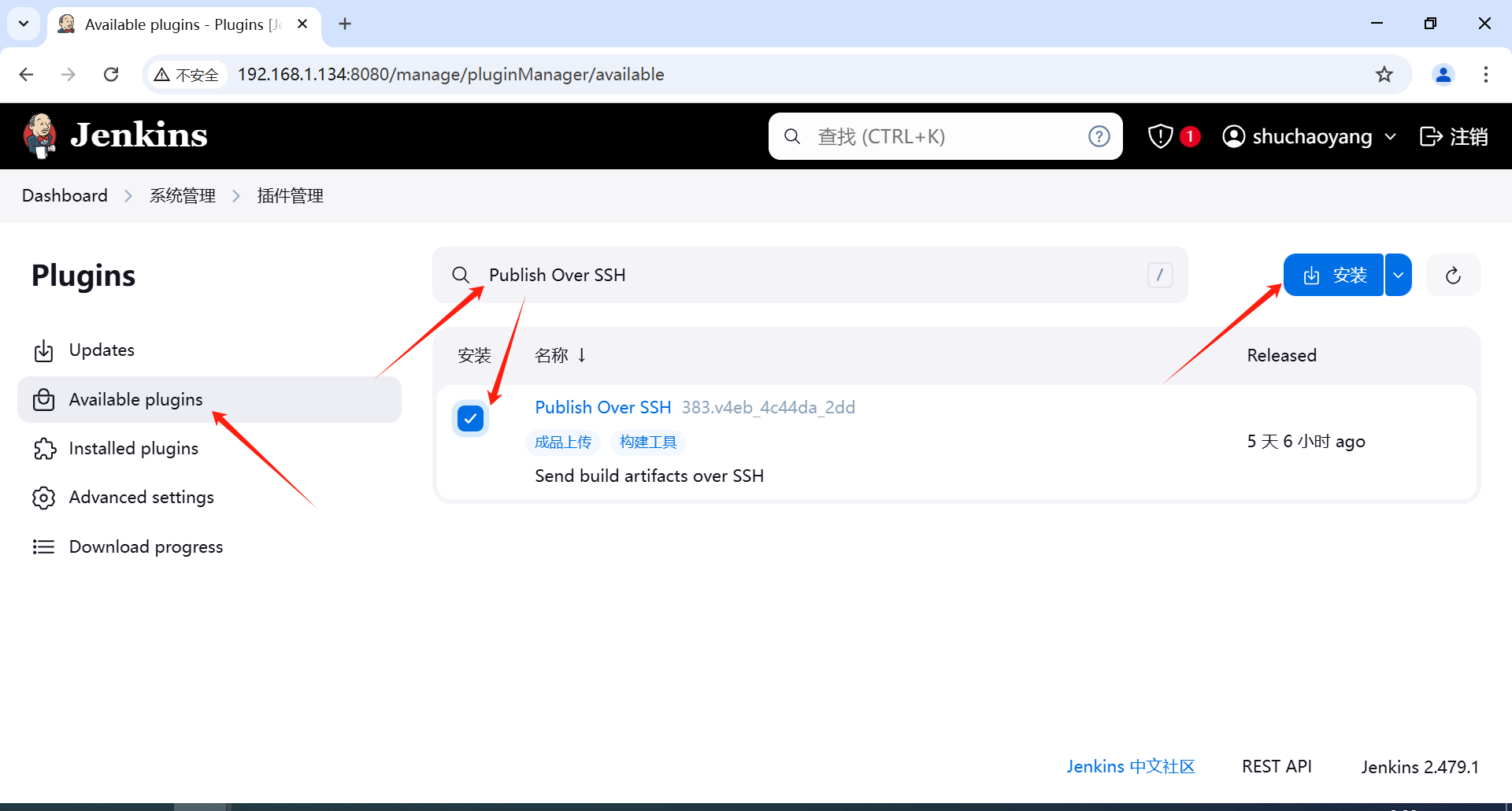
3.1.2 全局工具配置
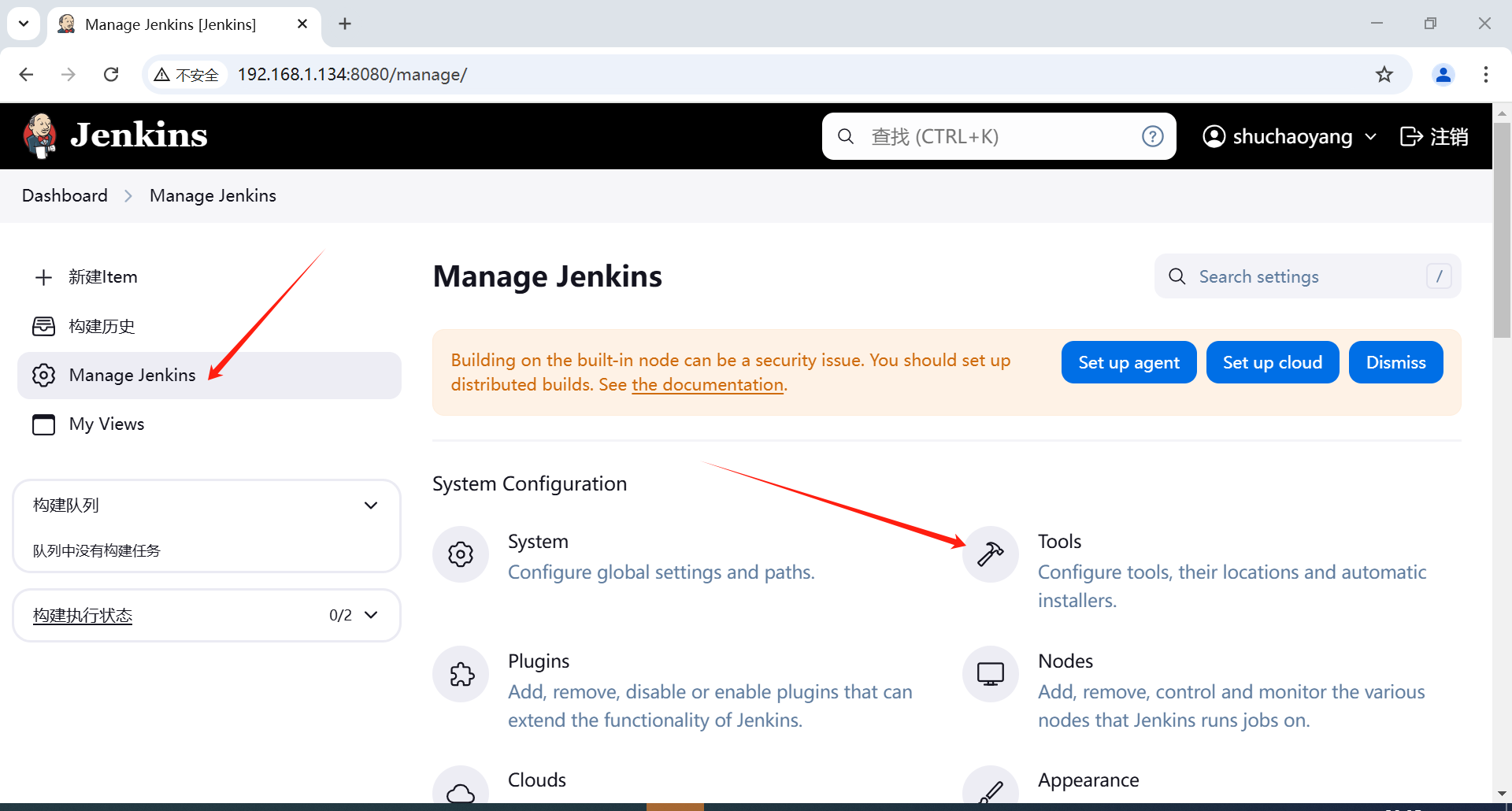
3.1.2.1 配置JDK
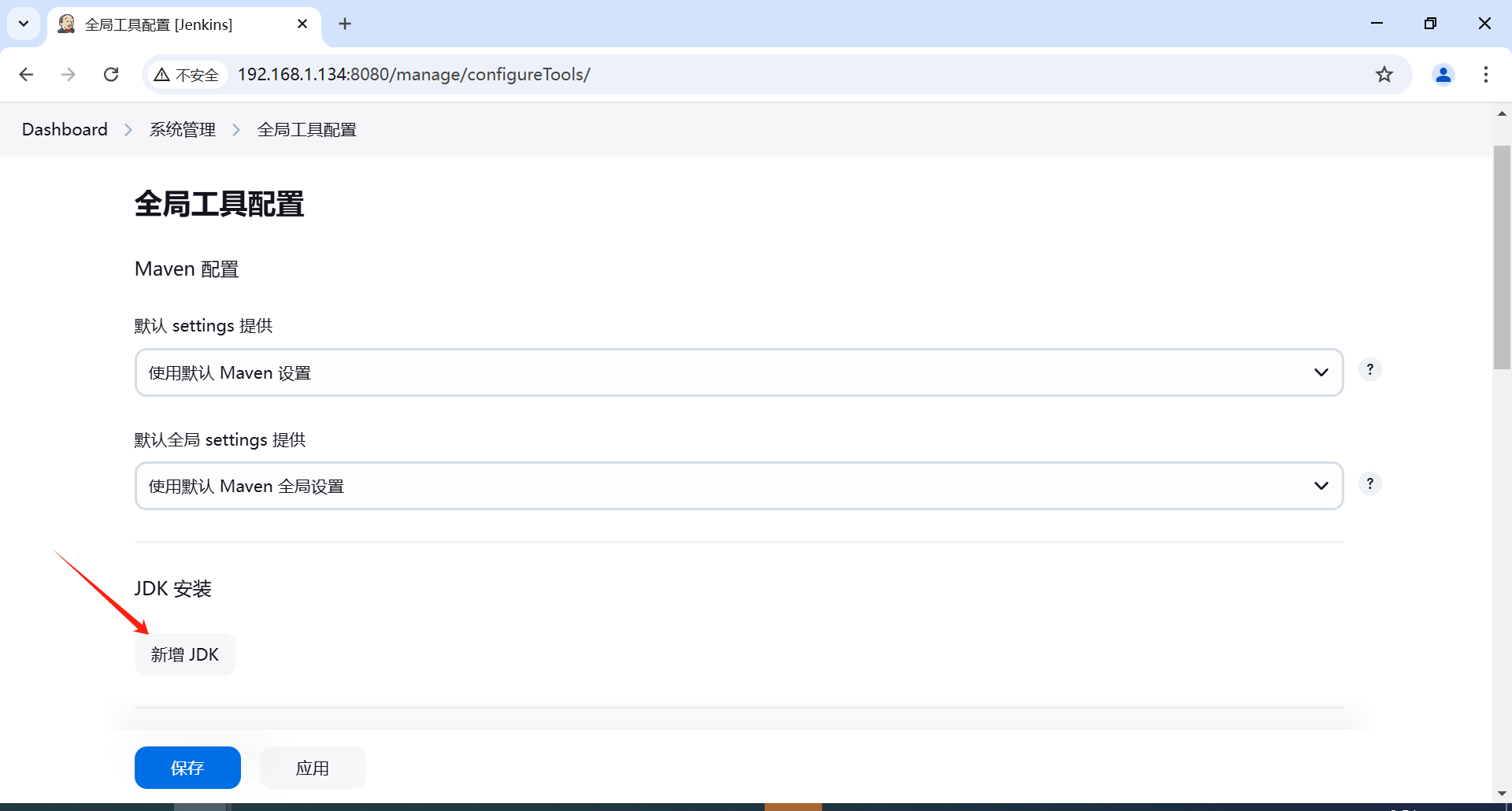
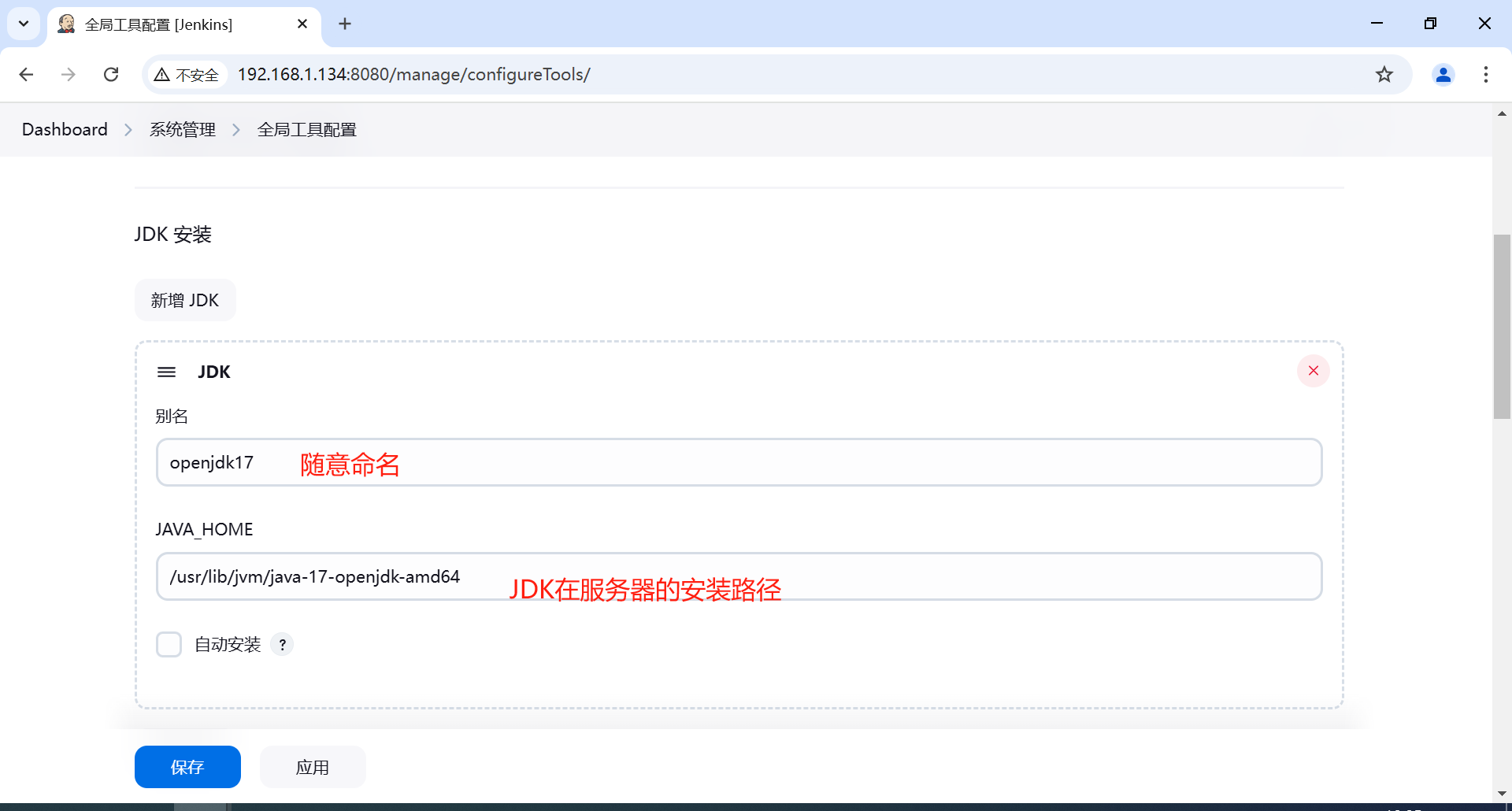
3.1.2.2 配置Git
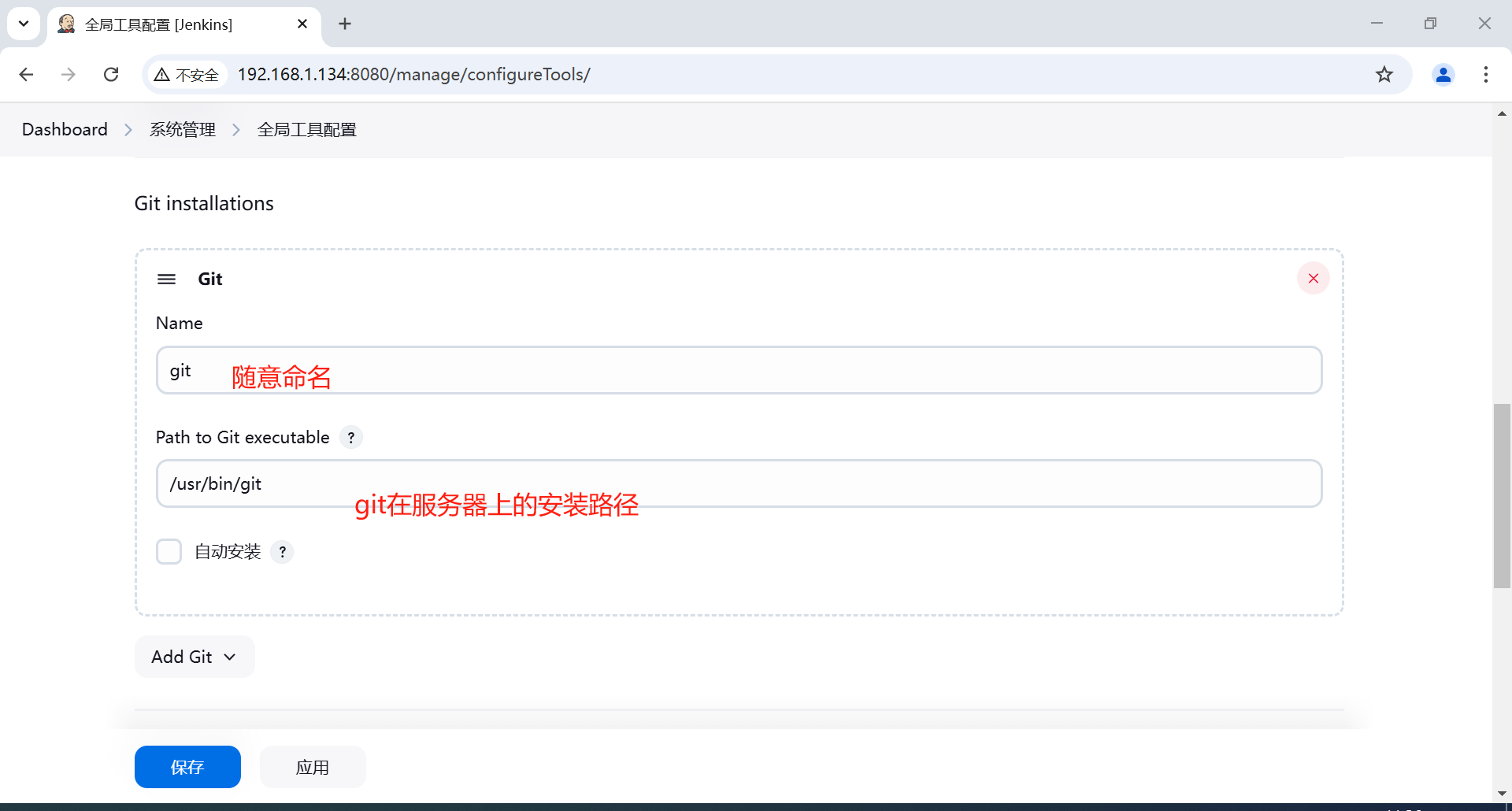
3.1.2.3 配置Maven
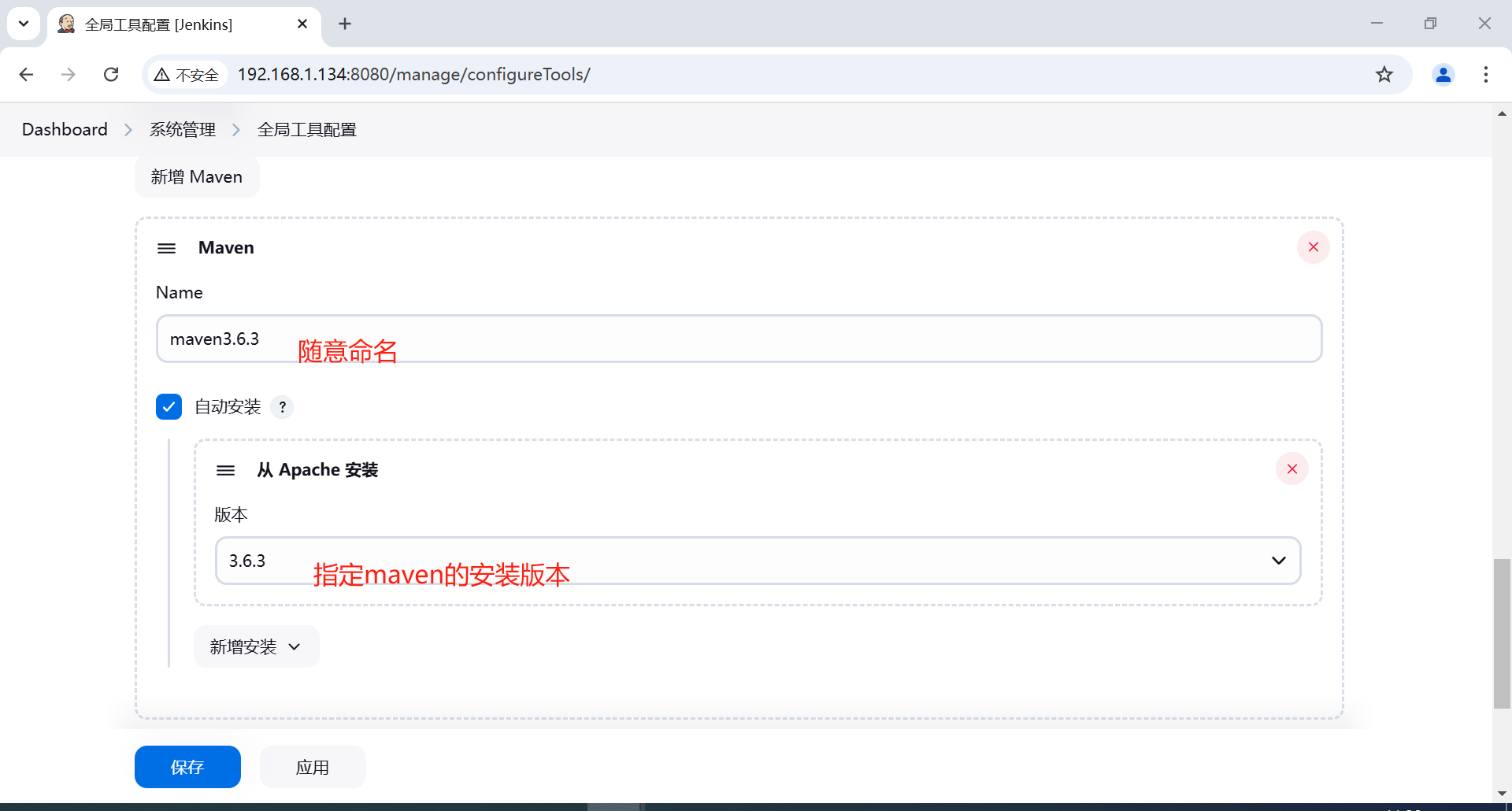
3.1.2.4 配置NodeJS
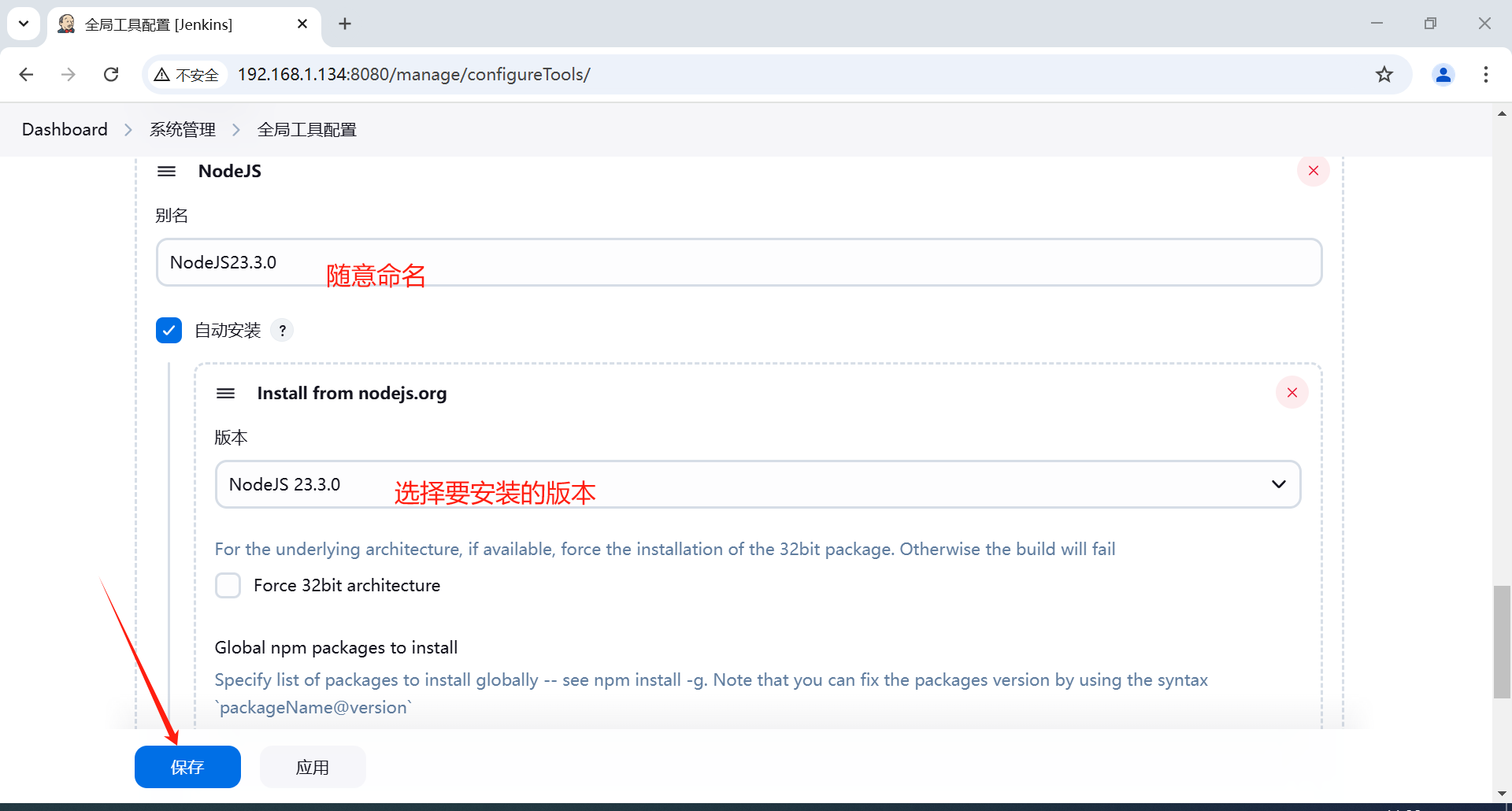
3.1.2.5 设置缺省语言
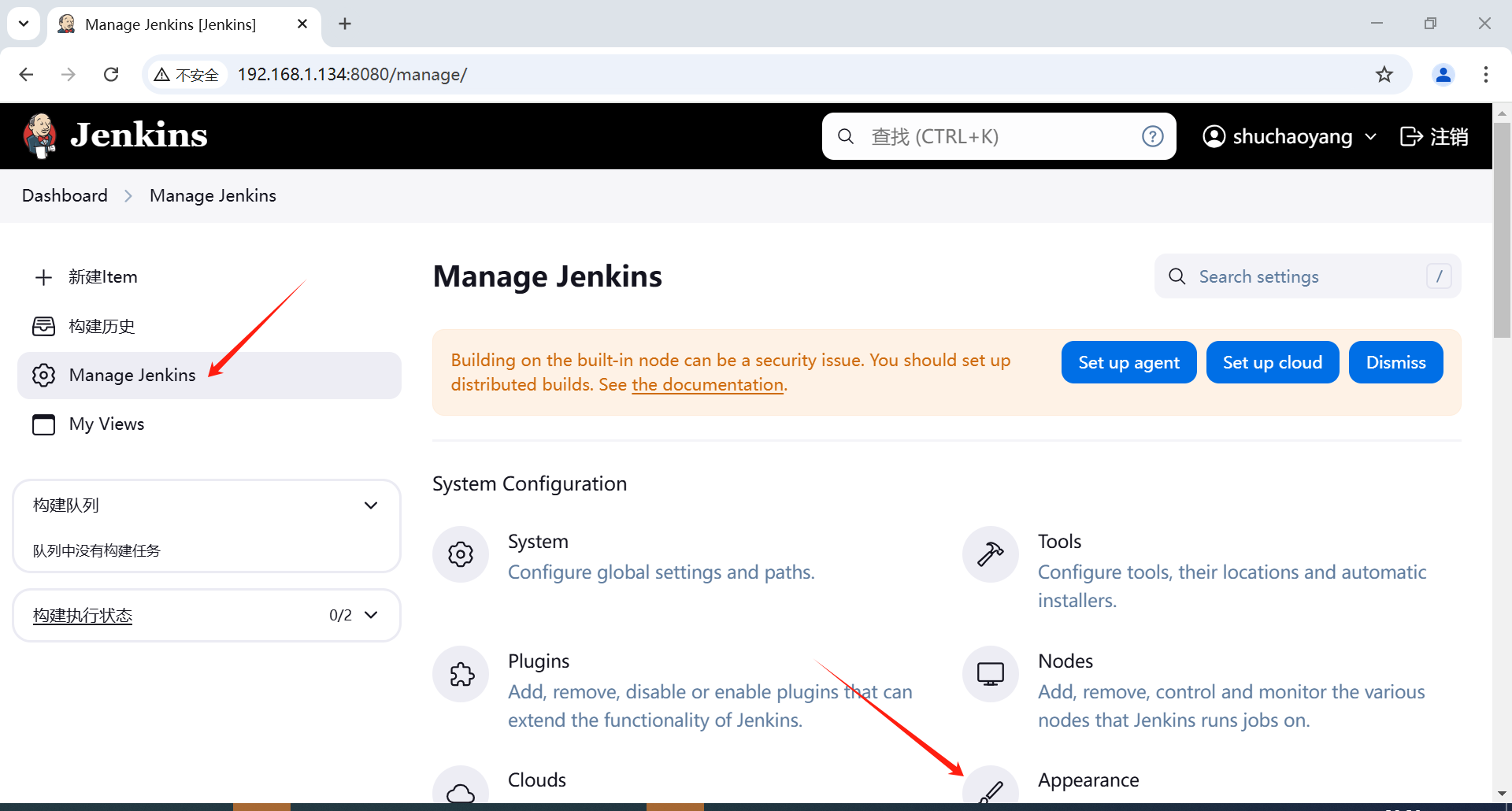
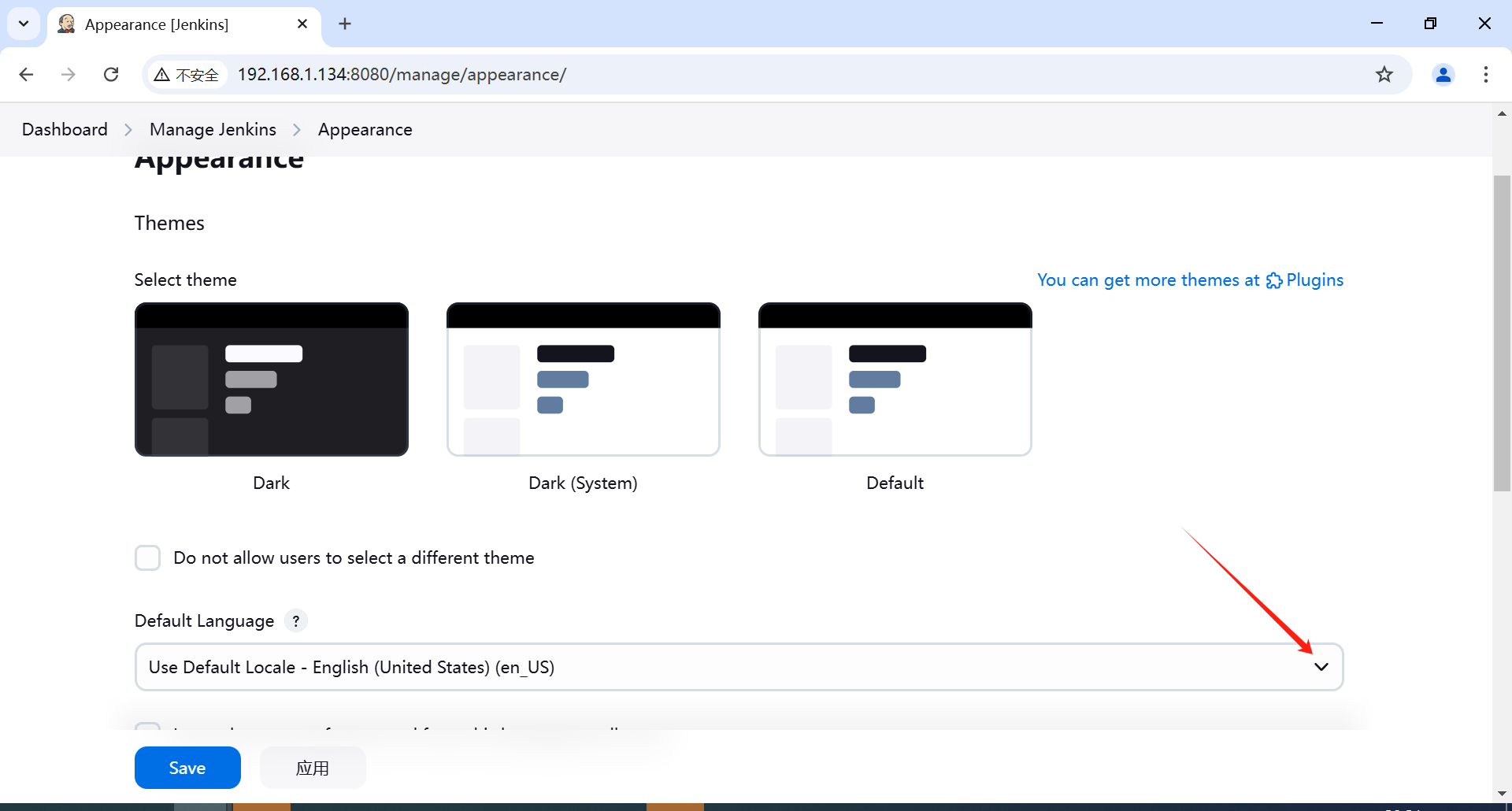
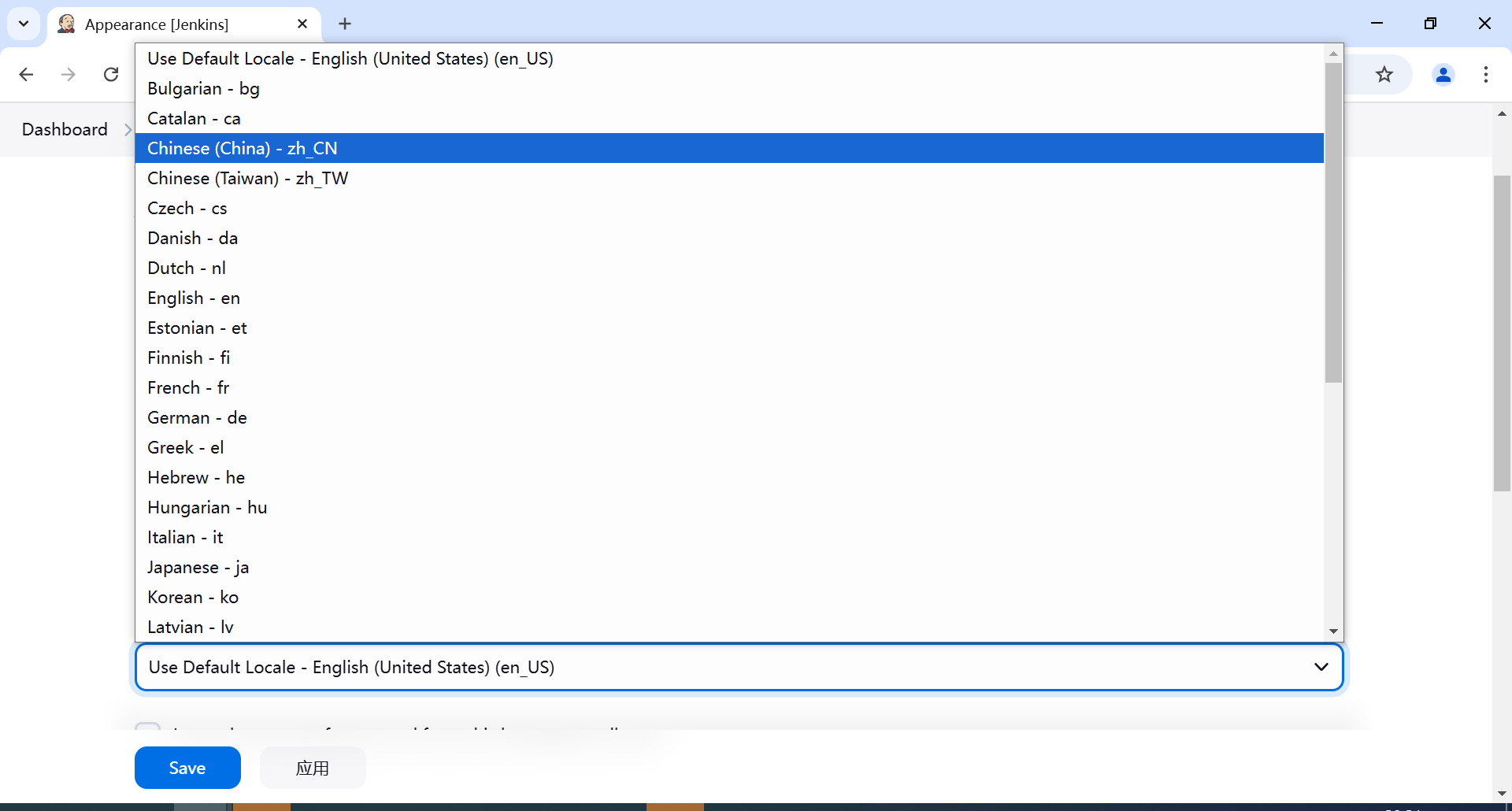
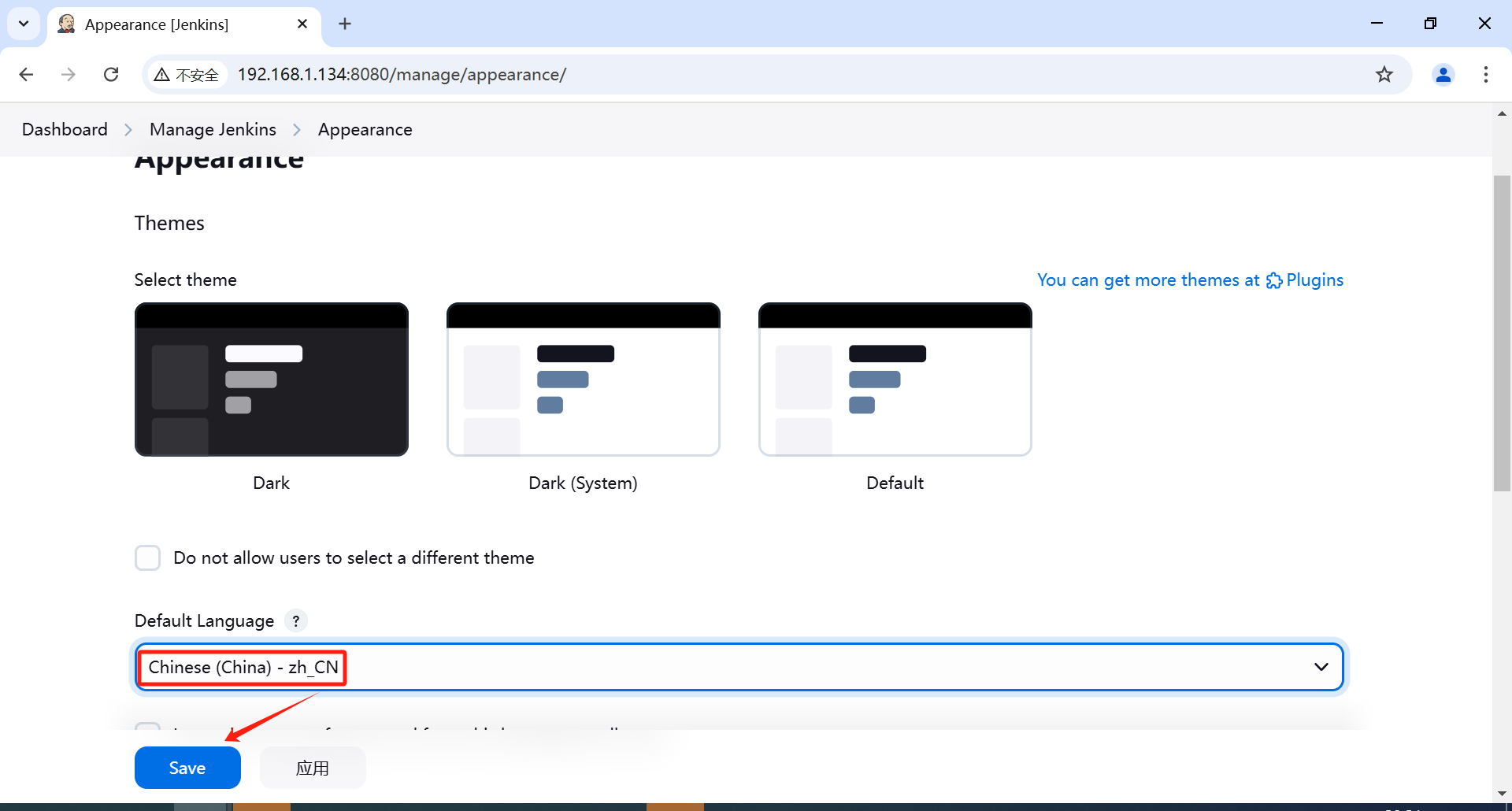
配置已经完成!
此外,您还可以安装其他插件、创建和配置构建任务等。
3.1.2.6 重启 Jenkins 服务
$ sudo systemctl restart jenkins

3.2 Jenkins的常用命令
在安装Jenkins后,它将作为系统服务自动启动。您可以使用以下命令来管理Jenkins服务:
3.2.1 查看 Jenkins 服务状态
$ sudo systemctl status jenkins
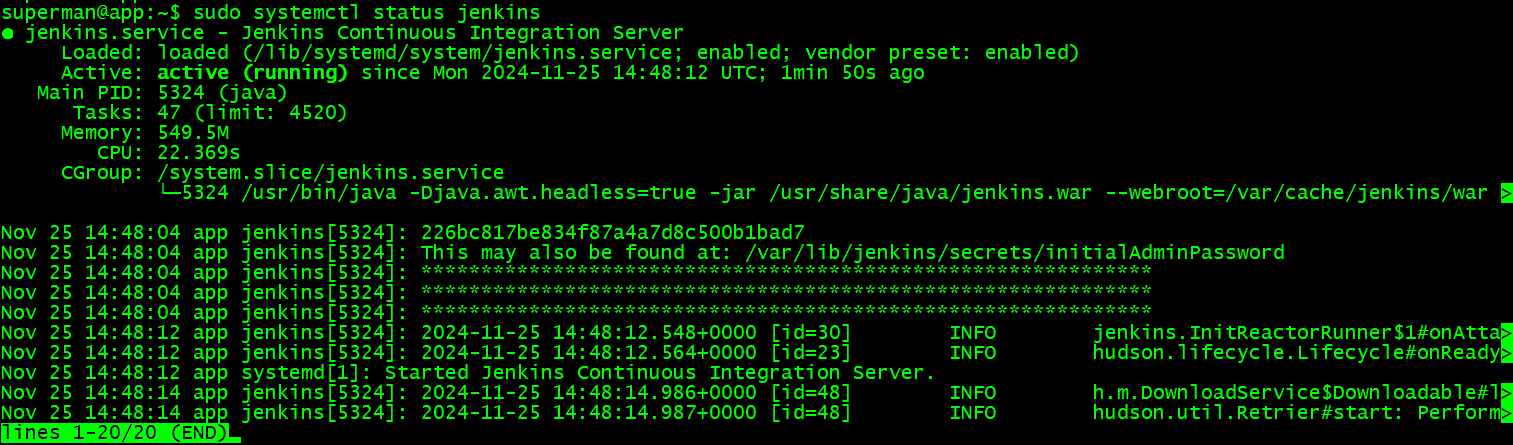
3.2.2 停止 Jenkins 服务
$ sudo systemctl stop jenkins

3.2.3 启动 Jenkins 服务
$ sudo systemctl start jenkins

3.2.4 重启 Jenkins 服务
$ sudo systemctl restart jenkins

原文链接:https://mp.weixin.qq.com/s/NVMHVkxw_lxE6gXDmX5r_Q
👍 点赞,你的认可是我创作的动力!
⭐️ 收藏,你的青睐是我努力的方向!
✏️ 评论,你的意见是我进步的财富!
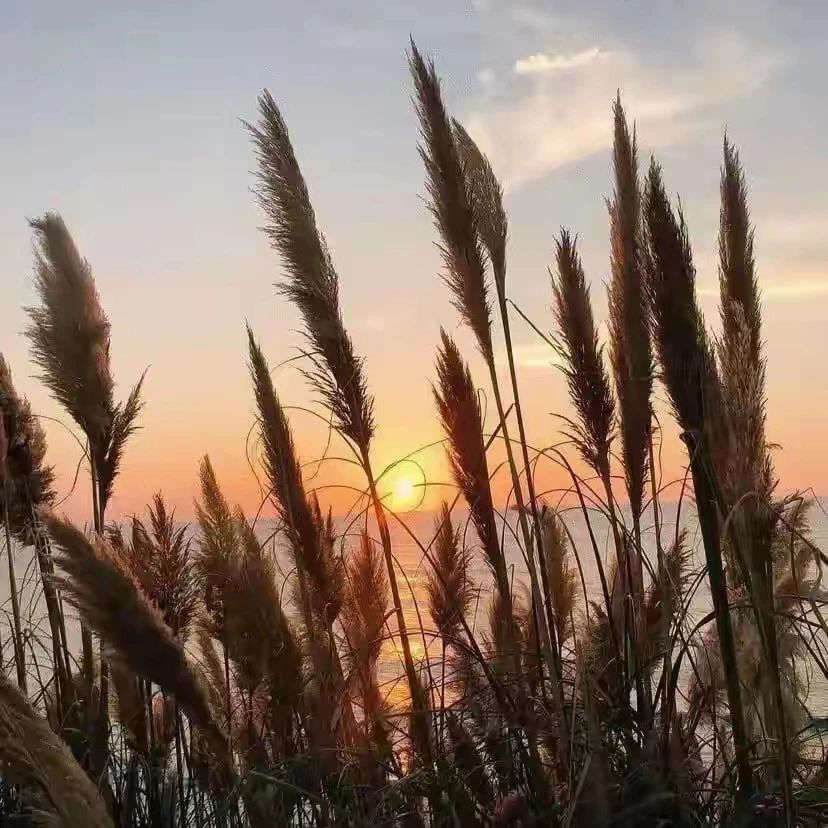










)








